Page 1
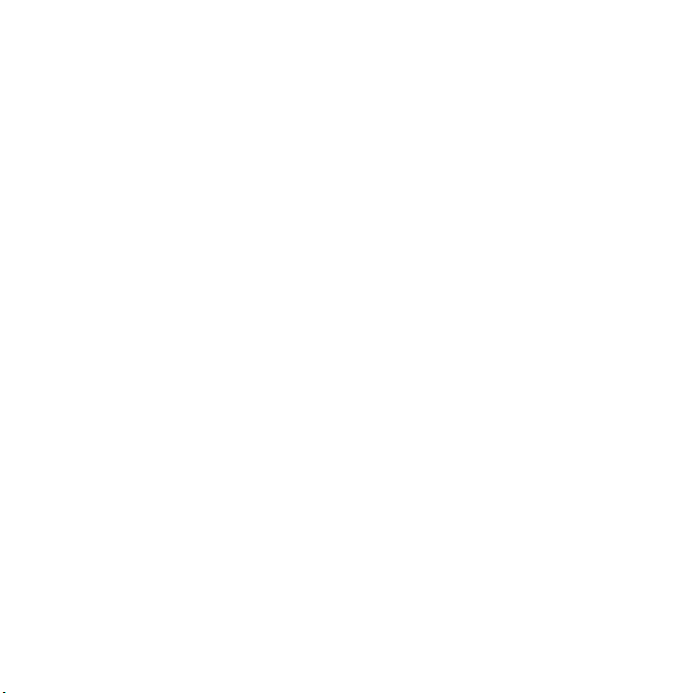
Indholdsfortegnelse
Sony Ericsson W910i
Introduktion ........................ 5
Samling ........................................... 5
Sådan tændes telefonen ................. 5
Hjælp i telefonen ............................ 6
Opladning af batteriet ..................... 7
Telefonoversigt .............................. 8
Menuoversigt ............................... 10
Navigering .................................... 12
Filhåndtering ................................ 13
Telefonens sprog ......................... 15
Indtastning af tekst ....................... 15
Opkald .............................. 16
Sådan foretager og
modtager du opkald ..................... 16
Kontakter ...................................... 18
Opkaldsliste .................................. 21
Hurtigopkald ................................. 22
Talemeddelelse ............................. 22
Stemmestyring ............................. 22
Viderestilling af opkald .................. 24
Flere opkald på samme tid ........... 25
Mine numre ................................... 26
This is the Internet version of the User's guide. © Print only for private use.
Accept af opkald .......................... 26
Begrænsning af opkald ................ 26
Faste numre ................................. 27
Opkaldstid og -pris ....................... 27
Vise eller skjule
eget telefonnummer ...................... 27
Åbn for at besvare opkald ............ 27
Meddelelser ..................... 28
SMS’er .......................................... 28
MMS’er ......................................... 29
Meddelelsesindstillinger ............... 30
Skabeloner .................................... 30
Talemeddelelser ........................... 31
E-mail ........................................... 31
Mine venner .................................. 33
Område- og celleinformation ........ 35
Billedbehandling .............. 35
Kamera og videooptager ............. 35
Brug af kameraet .......................... 36
Kameraikoner og -indstillinger ...... 36
Kameraets genveje ....................... 36
Overførsel af billeder ..................... 37
1Indholdsfortegnelse
Page 2
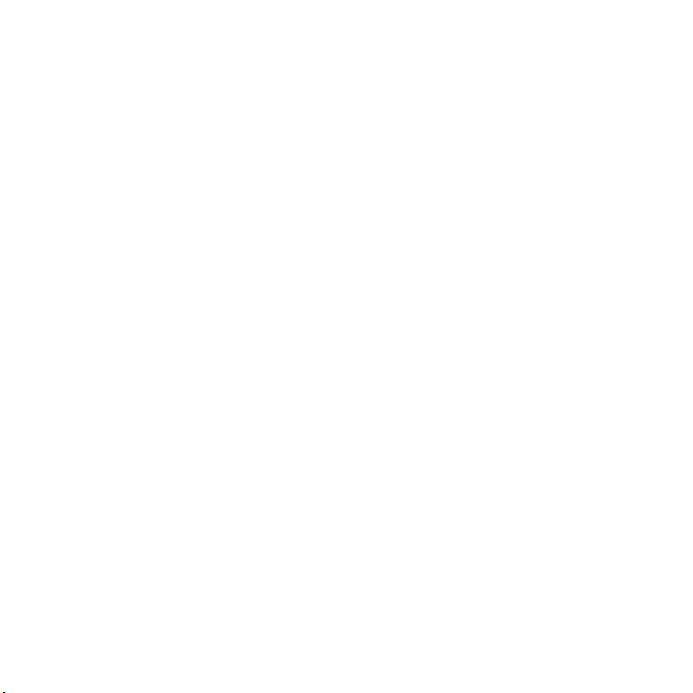
Udskrivning fra kamera ................. 38
Billeder .......................................... 38
PhotoDJ™ og VideoDJ™ ............. 39
Temaer .......................................... 39
Underholdning ................. 40
Bærbar, håndfri stereo .................. 40
Walkman®-afspiller ...................... 40
videoafspiller ................................. 41
Overførsel af musik
fra en computer ............................ 43
TrackID™ ...................................... 44
Radio ........................................... 44
PlayNow™ .................................... 45
Ringesignaler og melodier ............ 46
MusicDJ™ .................................... 46
Lydoptagelse ................................ 47
Spil ................................................ 47
Programmer .................................. 48
Tilslutningsmuligheder ..... 49
Indstillinger .................................. 49
Telefonnavn .................................. 49
Brug af internettet ......................... 49
Webfeeds ...................................... 50
Trådløs Bluetooth™ teknologi ......... 51
Ved hjælp af USB-kablet .............. 53
Synkronisering ............................. 54
Opdateringstjeneste .................... 56
Flere funktioner ................ 57
Alarmer ......................................... 57
Kalender ........................................ 58
Opgaver ........................................ 59
Timer, stopur og regnemaskine ........ 60
Husk koder ................................... 60
Profiler .......................................... 61
Dato og klokkeslæt ....................... 62
Låse .............................................. 62
Fejlfinding ......................... 64
Ofte stillede spørgsmål ................. 64
Fejlmeddelelser ............................. 65
Vigtige oplysninger .......... 67
Vejledning i sikker
og effektiv brug ............................. 69
Slutbrugerlicensaftale ................... 73
Begrænset garanti ........................ 74
FCC Statement ............................. 76
Declaration of Conformity ............. 76
Indeks ............................... 77
2 Indholdsfortegnelse
This is the Internet version of the User's guide. © Print only for private use.
Page 3
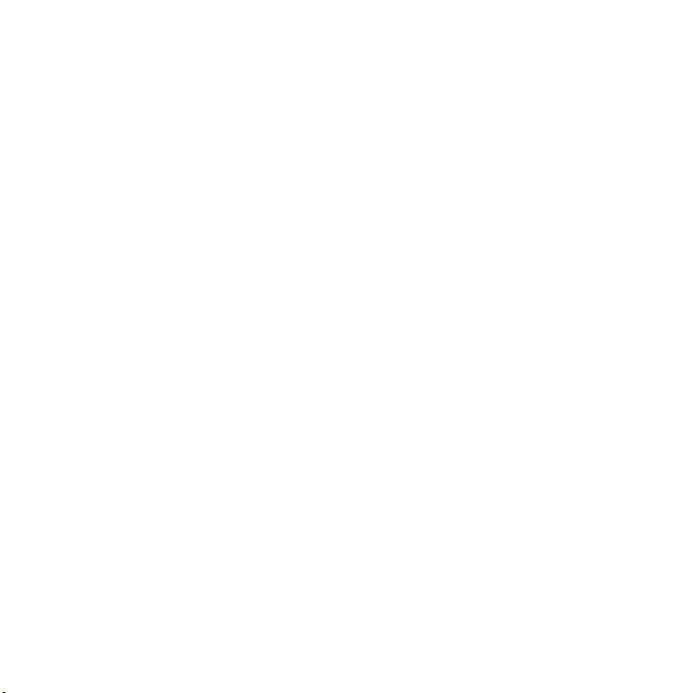
Sony Ericsson W910i
UMTS 2100 GSM 900/1800/1900
Denne Brugervejledning er udgivet af Sony Ericsson
Mobile Communications AB eller et datterselskab
heraf, uden garanti. Sony Ericsson Mobile
Communications AB forbeholder sig retten til uden
forudgående varsel at foretage forbedringer og
ændringer i denne Brugervejledning, som skyldes
typografiske fejl, unøjagtigheder i de aktuelle
informationer eller forbedringer af programmer
og/eller udstyr. Eventuelle ændringer vil dog blive
medtaget i nye udgaver af denne Brugervejledning.
Alle rettigheder forbeholdes.
©Sony Ericsson Mobile Communications AB, 2007
Publikationsnummer: 1201-5549.2
Bemærk!
Nogle af de tjenester, der er beskrevet i denne
Brugervejledning, understøttes ikke af alle
net. Dette gælder også GSM's internationale
nødopkaldsnummer 112.
Kontakt din netoperatør eller tjenesteudbyder, hvis
du er i tvivl om, hvorvidt du kan bruge en bestemt
tjeneste eller ej.
Læs kapitlerne Vejledning i sikker og effektiv brug
og Begrænset ansvar, før du bruger din mobiltelefon.
Med denne mobiltelefon kan du hente, gemme og
videresende flere former for indhold, f.eks. ringetoner.
Brugen af et sådant indhold kan være begrænset af
eller forbudt pga. en evt. tredjeparts rettigheder,
herunder f.eks. pga. ophavsretslige begrænsninger.
Du, og ikke Sony Ericsson, har det fuldstændige
ansvar for det ekstra indhold, som du henter ned
til eller videresender fra din mobiltelefon. Inden du
anvender dette ekstra indhold, skal du kontrollere,
at de formål, du har tænkt dig at anvende telefonen
til, er licenseret eller på anden måde godkendt.
Sony Ericsson garanterer ikke for nøjagtigheden,
troværdigheden eller kvaliteten af et sådant
ekstra indhold eller af andet tredjepartsindhold.
Sony Ericsson kan under ingen omstændigheder
holdes ansvarlig for et evt. misbrug af dette ekstra
indhold eller af andet tredjepartsindhold.
Bluetooth™ er et varemærke eller registreret
varemærke tilhørende Bluetooth SIG Inc.
Marmorlogoet, SensMe, PlayNow, MusicDJ, PhotoDJ,
TrackID og VideoDJ er varemærker eller registrerede
varemærker tilhørende Sony Ericsson Mobile
Communications AB.
TrackID™ er drevet af Gracenote Mobile
MusicID™. Gracenote og Gracenote Mobile
MusicID er varemærker eller registrerede
varemærker tilhørende Gracenote, Inc.
Sony, WALKMAN og WALKMAN-logoet, Memory
Stick Micro™ og M2™ er varemærker tilhørende
Sony Corporation.
Ericsson er et varemærke eller registreret varemærke
tilhørende Telefonaktiebolaget LM Ericsson.
Adobe® Photoshop Album Starter Edition er enten et
varemærke eller et registreret varemærke tilhørende
Adobe Systems Incorporated i USA og/eller andre
lande.
Microsoft, Windows, Outlook, Exchange Server
og Vista er enten registrerede varemærker eller
varemærker tilhørende Microsoft Corporation
i USA og/eller andre lande.
T9™ Text Input er et varemærke eller et registreret
varemærke, der tilhører Tegic Communications. T9™
Text Input er givet i licens til et eller flere af følgende:
U.S. Pat. Nos. 5,818,437, 5,953,541, 5,187,480,
5,945,928 og 6,011,554; Canadian Pat. No. 1,331,057,
United Kingdom Pat. No. 2238414B; Hong Kong
Standard Pat. No. HK0940329; Republic of Singapore
Pat. No. 51383; Euro.Pat. No. 0 842 463 (96927260.8)
DE/DK, FI, FR, IT, NL, PT, ES, SE, GB og yderligere
patenter afventer godkendelse på verdensplan.
Java og alle Java-baserede varemærker og logoer er
varemærker eller registrerede varemærker, der tilhører
Sun Microsystems, Inc. i USA og andre lande.
Slutbrugerlicensaftale gældende for Sun™ Java™
J2ME™.
Begrænsninger: Softwaren er fortrolig og
ophavsretligt beskyttet information tilhørende
Sun, og ejendomsretten til alle kopier af
Softwaren tilhører Sun og/eller Suns licensgivere.
This is the Internet version of the User's guide. © Print only for private use.
3
Page 4
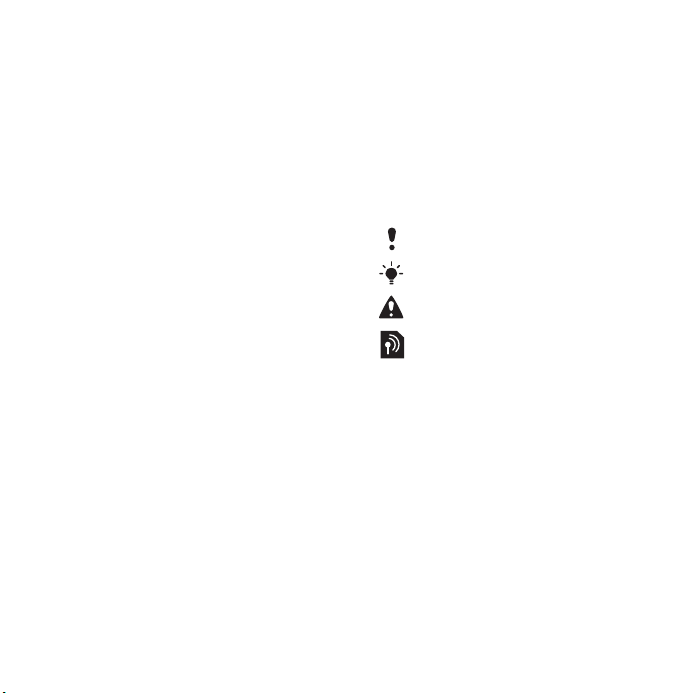
Kunden må ikke foretage modificering,
dekompilering, disassemblering, dekryptering,
dataudtrækning eller på anden måde foretage
reverse engineering af Softwaren. Softwaren
må ikke - hverken i sin helhed eller som en del udlejes, tildeles eller gives i underlicens.
Eksportregulativer: Softwaren, herunder tekniske
data vedrørende Softwaren, er underlagt
eksportkontrollovgivningen i USA, herunder
U.S. Export Administration Act og de tilhørende
regulativer, og Softwaren kan være underlagt
eksport- eller importregulativer i andre lande.
Kunden accepterer at overholde disse regulativer
strengt og anerkender at have ansvar for at
opnå de påkrævede licenser til at eksportere,
geneksportere eller importere Softwaren.
Softwaren må ikke downloades eller på anden
måde eksporteres eller geneksporteres (i) til Cuba,
Irak, Iran, Nordkorea, Libyen, Sudan, Syrien (denne
liste kan fra tid til anden underkastes revision)
eller til statsborgere i eller personer bosiddende
i de nævnte lande eller til noget andet land/
område, som USA opretholder eksportembargo
imod; eller (ii) til personer, der findes på USA's
finansministeriums liste over særligt udvalgte
nationer (the U.S. Treasury Department's list
of Specially Designated Nations) eller USA's
handelsministeriums oversigt over personer,
som det er forbudt at gøre forretning med (U.S.
Commerce Department's Table of Denial Orders).
Begrænsede rettigheder: Brug, kopiering eller
fremvisning foretaget af USA's regering er
underlagt de begrænsninger, som findes i ”Rights
in Technical Data and Computer Software Clauses”
i DFARS 252.227-7013(c) (1) (ii) og FAR 52.22719(c) (2).
Andre produkt- og virksomhedsnavne, der er
nævnt heri, kan være varemærker tilhørende
de respektive ejere.
Alle rettigheder, der ikke udtrykkeligt gives heri,
forbeholdes.
Alle illustrationer er kun vejledende og gengiver
muligvis ikke den faktiske telefon.
Vejledende symboler
Disse symboler vises i
brugervejledningen.
Bemærk
Tip
Advarsel
En tjeneste eller funktion er neteller abonnementsafhængig.
Kontakt din netoperatør for
at få yderligere oplysninger.
>
Brug en valg- eller navigeringstast
til at bladre og vælge med.
Se
Navigering
på side 12.
4
This is the Internet version of the User's guide. © Print only for private use.
Page 5

Introduktion
Samling
Isæt et SIM-kort og batteriet, inden
du tager telefonen i brug.
Sådan isættes SIM-kortet
Sådan isættes batteriet
1 Isæt batteriet, så mærkaten vender
nedad, og stikkene vender mod
hinanden.
2
Skub batteridækslet på plads, og lås det.
Sådan tændes telefonen
Sådan tændes telefonen
1 Lås batteridækslet op.
2 Tag batteridækslet af.
3 Sæt SIM-kortet ned i holderen, så
de gyldne kontakter vender nedad.
1 Tryk på og hold nede.
2 Vælg en tilstand:
• Normaltilstand – fuld funktionalitet.
• Flytilstand – begrænset funktionalitet.
This is the Internet version of the User's guide. © Print only for private use.
5Introduktion
Page 6
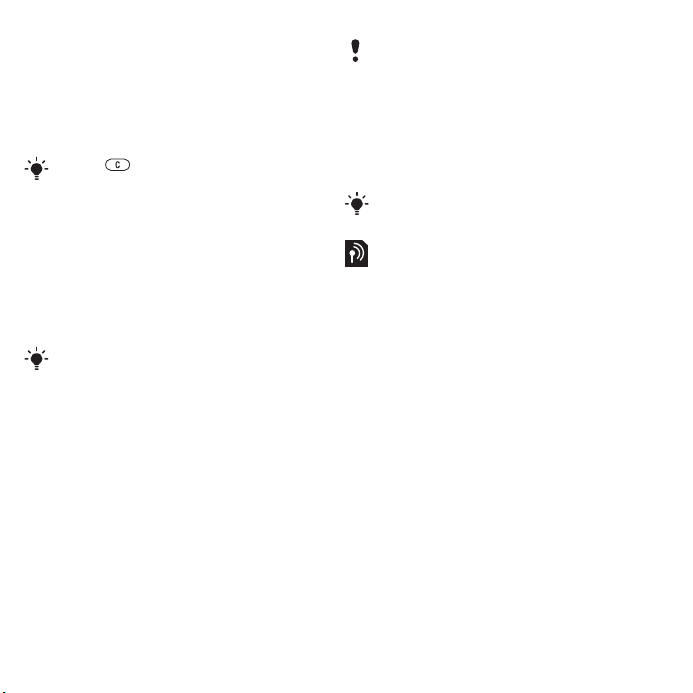
3 Indtast PIN-koden til SIM-kortet, hvis
du bliver bedt om det, og vælg OK.
4 Vælg et sprog.
5 Vælg Fortsæt > Ja for at bruge
opsætningsguiden, mens der
overføres indstillinger.
Tryk på , hvis du vil rette en fejl, mens
du indtaster PIN-koden.
SIM-kort
Det SIM-kort (Subscriber Identity
Module), du modtager fra din
netoperatør, indeholder oplysninger
om dit abonnement. Du skal altid slukke
telefonen og frakoble opladeren, inden
du indsætter eller fjerner SIM-kortet.
Du kan gemme kontakter på SIM-kortet,
inden du tager det ud af telefonen. Se
Sådan kopieres navne og numre til SIMkortet på side 19.
PIN-kode
Du skal muligvis bruge en PIN-kode
(Personal Identification Number) til
at aktivere tjenester i telefonen.
PIN-koden leveres af netoperatøren.
Hvert ciffer i PIN-koden vises som *,
medmindre koden begynder med
cifrene i et nødopkaldsnummer, f.eks.
112 eller 911. Du kan se og ringe til et
nødopkaldsnummer uden at indtaste
en PIN-kode.
Hvis du indtaster en forkert PIN-kode tre
gange i træk, spærres SIM-kortet. Se
SIM-kortlås på side 62.
Flytilstand
I Flytilstand er net- og radiomodtagerne
slukket for at undgå at forstyrre følsomt
udstyr.
Du kan bruge Bluetooth funktionen
i flytilstand.
Startskærmbillede
Startskærmbilledet vises, når du
tænder telefonen. Se
på side
38.
Brug af billeder
Standby
Når du har tændt telefonen og indtastet
PIN-koden, vises netoperatørens navn.
Dette skærmbillede kaldes standby.
Hjælp i telefonen
Telefonen indeholder hjælp og
oplysninger. Se Navigering på side 12.
Sådan bruger du opsætningsguiden
1 Vælg Menu > Indstillinger >fanen
Generelt > Opsætningsguide fra
standby.
2 Vælg en indstilling.
6 Introduktion
This is the Internet version of the User's guide. © Print only for private use.
Page 7
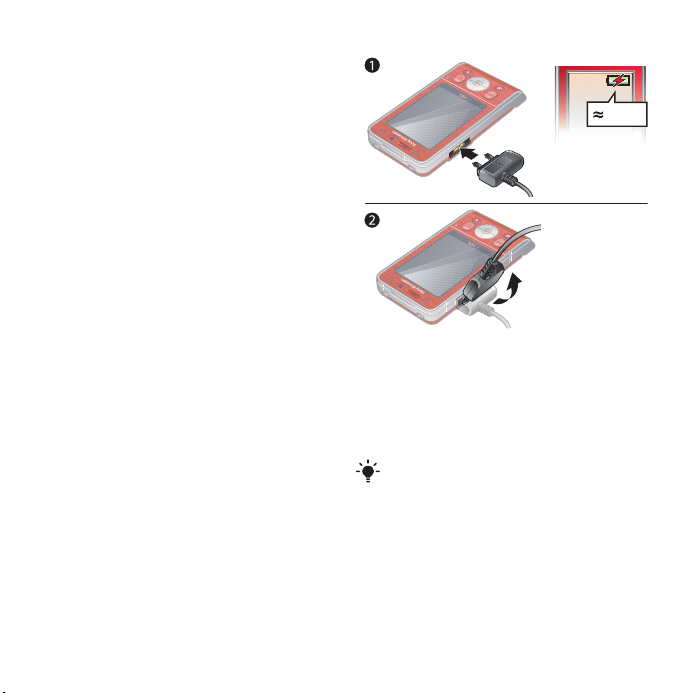
Sådan får du vist oplysninger
om funktioner
• Gå til en funktion, og vælg Info, hvis
punktet vises. I nogle tilfælde vises
Info under Indstill.
Sådan får du vist telefondemoen
• Vælg Menu > Underholdning > Demo
fra standby.
Sådan vises statusoplysninger
• Tryk lydstyrketasten op fra standby.
Opladning af batteriet
Telefonens batteri er delvist opladet,
når du køber telefonen.
Sådan oplades batteriet
2,5 t.
1 Tilslut opladeren til telefonen. Det
tager ca. 2,5 timer at oplade batteriet,
så det er fuldt opladet. Tryk på en tast
for at aktivere skærmen.
2 Tag opladeren ud ved at vippe stikket
opad.
Du kan bruge telefonen, mens den
oplades. Du kan oplade batteriet når som
helst og i kortere eller længere tid end
2,5 timer. Du kan afbryde opladningen
uden at beskadige batteriet.
This is the Internet version of the User's guide. © Print only for private use.
7Introduktion
Page 8

Telefonoversigt
18
9
10
11
12
13
14
15
4
7
2
3
5
6
1 Højttaler
2 Spilletast A
3 Skærm
4 Valgtaster
5 Opkaldstast
6 Aktivitetsmenutast
7 Navigeringstast,
Walkman®-styreredskab
8 Videoopkaldskamera
9 Spilletast B
10 Lydstyrke, taster til digital
zoom
11 Åbning til hukommelseskort
12 Afsluttetast
13 C-tast (Slet)
14 Kameratast
15 Lydløs-tast
8 Introduktion
This is the Internet version of the User's guide. © Print only for private use.
Page 9

16 Walkman®-tast
17 Strophul
18 Indikator for videooptagelse
19 Kameraets objektiv
20 Afbryder
21 Stik til oplader, håndfrit
udstyr og USB-kabel
16
17
18
19
20
21
This is the Internet version of the User's guide. © Print only for private use.
9Introduktion
Page 10
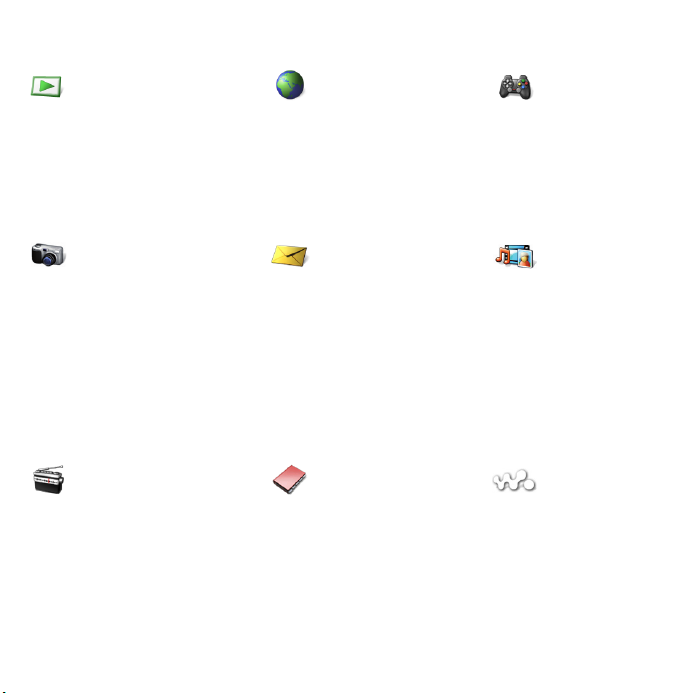
Menuoversigt
PlayNow™* Internet* Underholdning
Onlinetjenester*
Spil
TrackID™
VideoDJ™
PhotoDJ™
MusicDJ™
Fjernbetjening
Optag lyd
Demo
Kamera Meddelelser Medier
Skriv ny
Indbakke
E-mail
Web-feeds
Kladder
Udbakke
Sendte medd.
Gemte meddel.
Mine venner*
Ring til talemedd.
Skabeloner
Håndter medd.
Indstillinger
Radio Kontakter WALKMAN
Mig selv
Ny kontakt
10 Introduktion
This is the Internet version of the User's guide. © Print only for private use.
Page 11
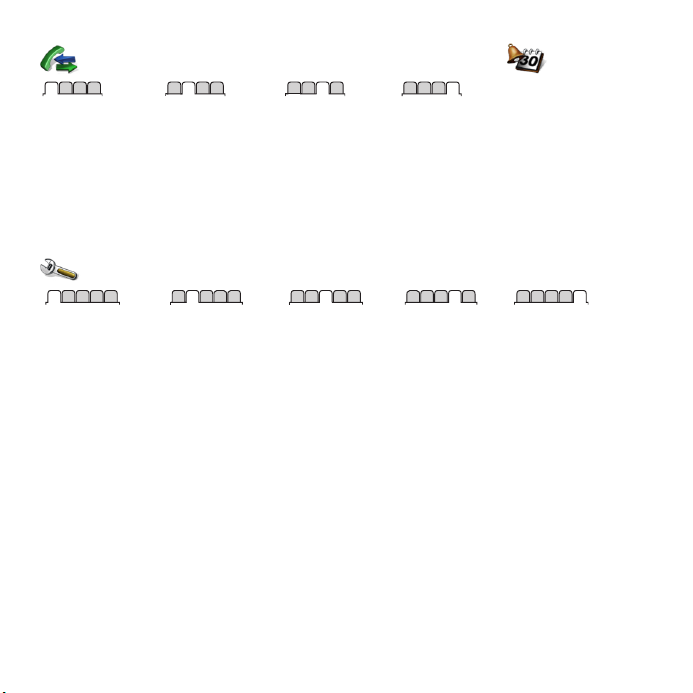
Opkald** Organizer
Filhåndtering
Alle Besvarede Udgående opkald Mistede
Alarmer
Programmer
Videoopkald
Kalender
Opgaver
Noter
Synkronisering
Timer
Stopur
Regnemaskine
Kodehukommelse
Indstillinger**
**
Generelt
Profiler
Tid og dato
Sprog
Opdateringstjeneste
Stemmestyring
Nye hændelser
Genveje
Flytilstand
Sikkerhed
Opsætningsguide
Hjælp ved handicap*
Telefonens status
Nulstil alt
* Visse menuer er operatør-, net- og abonnementsafhængige.
** Du kan bruge navigeringstasten til at bladre mellem faner i undermenuer. Der er flere oplysninger under
Navigering på side 12.
Lyde og alarmer
Ringevolumen
Ringesignal
Lydløs funktion
Stigende ringning
Vibrator
Meddelelsesalarm
Tastelyd
Visning
Baggrund
Temaer
Startskærm
Pauseskærm
Urets størrelse
Lysstyrke
Rediger linjenavne*
Opkald
Hurtigkald
Smartsøgning
Viderestil opkald
Skift til Linje 2*
Håndter opkald
Videodeling*
Tid og pris*
Vis eller skjul nr.
Håndfri
Åbn for at svare
Forbindelser*
Bluetooth
USB
Telefonnavn
Netdeling
Synkronisering
Enhedshåndtering
Mobilnet
Internetindstillinger
Streaming-indstill.
Medd.indstillinger*
Tilbehør
This is the Internet version of the User's guide. © Print only for private use.
11Introduktion
Page 12
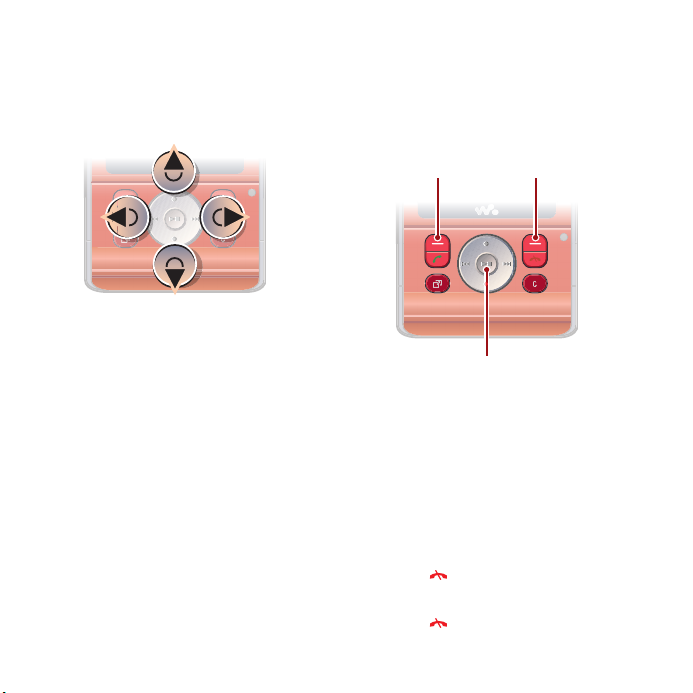
Navigering
Hovedmenuerne vises som ikoner.
Nogle undermenuer har faner.
Sådan navigeres i telefonmenuerne
1 Vælg Menu fra standby.
2 Brug navigeringstasten til at flytte op,
ned, til venstre og til højre gennem
menuerne.
12 Introduktion
This is the Internet version of the User's guide. © Print only for private use.
Sådan vælger du handlinger
på skærmen
• Vælg en handling, der vises nederst
på skærmen, ved at trykke på den
venstre eller højre valgtast eller den
midterste navigeringstast.
Valgtaster
Midterste navigeringstast
Sådan får du vist indstillinger
for et punkt
• Vælg Indstill., f.eks. for at redigere.
Sådan skiftes mellem fanerne
• Gå til en fane ved at skubbe
navigeringstasten mod venstre
eller højre.
Sådan vendes tilbage til standby
• Tryk på .
Sådan afsluttes en funktion
• Tryk på .
Page 13
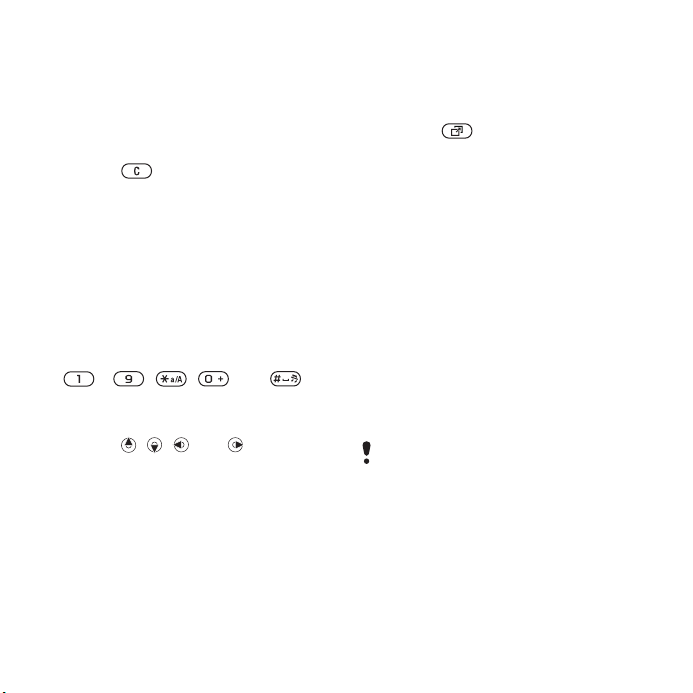
Sådan navigeres i medier
1 Vælg Medier fra standby.
2 Brug navigeringstasten til at flytte
mellem menuerne.
3 Vælg fra listen.
Sådan slettes objekter
• Tryk på for at slette objekter,
f.eks. tal, bogstaver, billeder og lyde.
Genveje
Du kan bruge tastaturgenveje til at
gå direkte til en menu. Menunumrene
begynder med ikonet øverst til venstre,
fortsætter mod højre og derefter med
næste række.
Sådan går du direkte til en hovedmenu
• Vælg Menu fra standby, og tryk på
– , , eller .
Sådan bruges
navigeringstastgenveje
• Tryk på , , eller fra standby
for at gå direkte til en funktion.
Sådan redigeres en
navigeringstastgenvej
1 Vælg Menu > Indstillinger >fanen
Generelt > Genveje fra standby.
2 Gå til et punkt, og vælg Rediger.
3 Gå til et menupunkt, og vælg Genvej.
Aktivitetsmenu
Aktivitetsmenuen giver hurtig adgang
til bestemte funktioner.
Sådan åbnes aktivitetsmenuen
• Tryk på .
Aktivitetsmenuens faner
• Nye hændelser – mistede opkald
og nye meddelelser.
• Igangv. prog. – programmer, der
kører i baggrunden.
• Mine genveje – tilføj foretrukne
funktioner, så du hurtigt kan
bruge dem.
• Internet – hurtig adgang til internettet.
Filhåndtering
Du kan bruge Filhåndtering til
at håndtere filer, der er gemt
i telefonens hukommelse eller
på hukommelseskortet
Du skal muligvis købe et hukommelseskort
særskilt.
Hukommelseskort
Telefonen understøtter hukommelseskort
af typen Memory Stick Micro™ (M2™),
der giver telefonen mere lagerplads. Det
kan også bruges som en transportabel
hukommelse sammen med andre
kompatible enheder.
.
This is the Internet version of the User's guide. © Print only for private use.
13Introduktion
Page 14
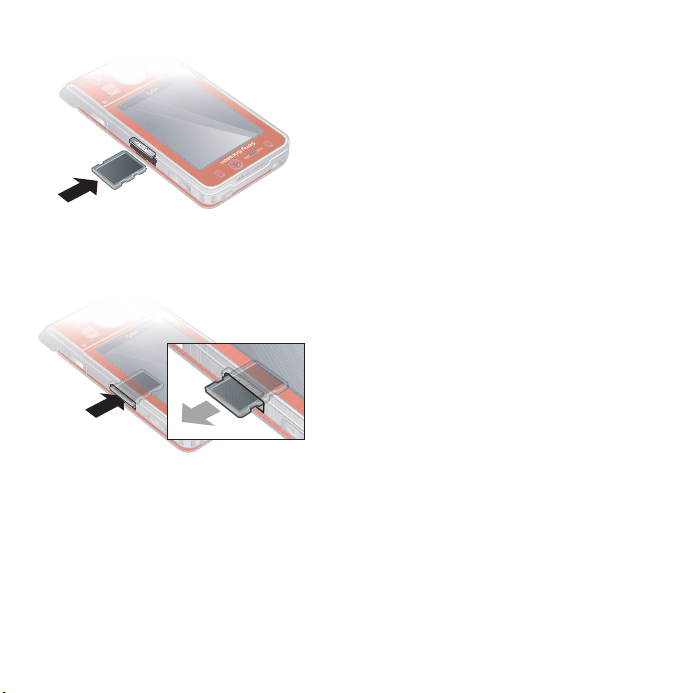
Sådan isættes et hukommelseskort
Håndtering af filer
Du kan flytte og kopiere filer mellem
telefonen, en computer og et
hukommelseskort. Filer gemmes først
på hukommelseskortet og derefter
i telefonens hukommelse. Ukendte
filer gemmes i mappen Anden.
Du kan oprette undermapper, som
du kan flytte eller kopiere filer til. I alle
• Åbn dækslet, og isæt
hukommelseskortet med de
gyldne kontakter nedad.
Sådan fjernes et hukommelseskort
mapper undtagen Spil og Programmer
kan du vælge flere filer eller alle filer på
én gang.
Hvis hukommelsen er fuld, kan du
skaffe plads ved at slette noget af
indholdet.
Faner i Filhåndtering
Filhåndtering er opdelt i tre faner,
og ikoner viser, hvor filerne gemmes.
• Alle filer – alt indhold
i telefonens hukommelse og
på hukommelseskortet
• I telefonen – alt indhold i telefonens
• Åbn dækslet, tryk på kanten af
hukommelseskortet for at frigøre
det, og tag det ud.
Sådan får du vist indstillingerne
for hukommelseskort
1 Vælg Menu > Organizer > Filhåndtering
>fanen På hukommelseskort fra
standby.
hukommelse
• På hukommelseskort – alt indhold på
hukommelseskortet
Sådan får du vist oplysninger om filer
1 Vælg Menu > Organizer > Filhåndtering
fra standby.
2 Find en fil, og vælg Indstill.
> Oplysninger.
2 Vælg Indstill.
14 Introduktion
This is the Internet version of the User's guide. © Print only for private use.
Page 15
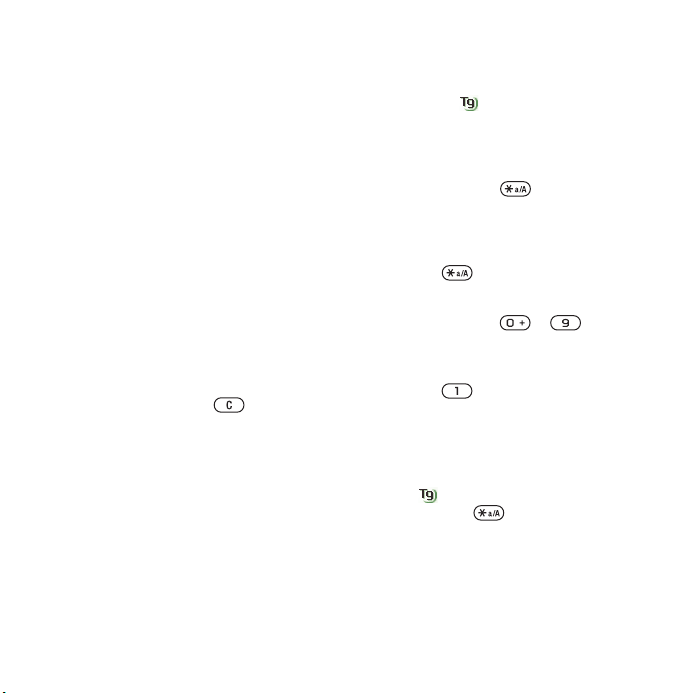
Sådan flyttes en fil i filhåndteringen
1 Vælg Menu > Organizer > Filhåndtering
fra standby.
2 Find en fil, og vælg Indstill. > Håndter
fil > Flyt.
3 Vælg en indstilling.
Sådan markerer du flere filer
ienmappe
1 Vælg Menu > Organizer > Filhåndtering
fra standby.
2 Gå til en mappe, og vælg Åbn.
3 Vælg Indstill. > Marker > Marker flere.
4 Gå til hver af de filer, du vil markere,
og vælg Marker.
Sådan slettes en fil fra
filhåndteringen
1 Vælg Menu > Organizer > Filhåndtering
fra standby.
2 Find filen, og tryk på .
Telefonens sprog
Du kan vælge det sprog, der skal
bruges i telefonen.
Sådan skiftes sprog på telefonen
1 Vælg Menu > Indstillinger >fanen
Generelt > Sprog > Telefonens sprog
fra standby.
2 Vælg en indstilling.
Indtastning af tekst
Du kan bruge multitap-tekstinput
(indtastning vha. flere tryk) eller T9™
Text Input til at indtaste tekst.
Til T9 Text Input-metoden bruges
en indbygget ordbog.
Sådan skiftes tekstinputmetode
• Tryk på og hold nede, mens du
indtaster tekst.
Sådan skiftes mellem store og små
bogstaver
• Tryk på , mens du indtaster tekst.
Sådan indtastes tal
• Tryk på og hold – nede,
mens du indtaster tekst.
Sådan indsættes punktum og komma
• Tryk på , mens du indtaster tekst.
Sådan indtastes tekst vha.
T9™ Text Input
1 Vælg f.eks. Menu > Meddelelser > Skriv
ny > SMS. fra standby.
2 Hvis ikke vises, skal du trykke
på og holde nede for at skifte
til T9 Text Input.
3 Tryk én gang på hver tast, selvom det
ønskede bogstav ikke er det første
bogstav på tasten. Hvis du f.eks.
This is the Internet version of the User's guide. © Print only for private use.
15Introduktion
Page 16
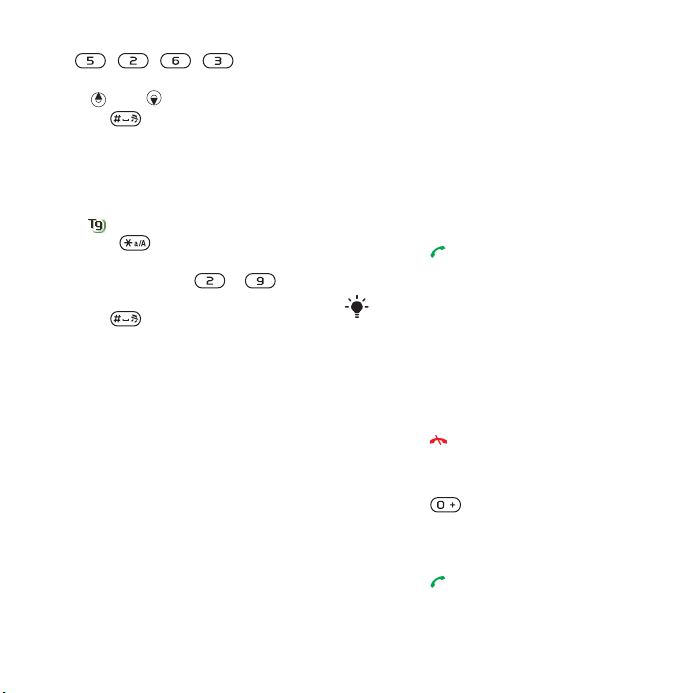
vil skrive ordet ”Jane”, skal du trykke
på , , , . Skriv hele
ordet, før du ser på forslagene.
4 Brug eller til at se forslagene.
5 Tryk på for at godkende
et forslag.
Sådan indtastes tekst vha. flere tryk
1 Vælg f.eks. Menu > Meddelelser > Skriv
ny > SMS. fra standby.
2 Hvis vises, skal du trykke på
og holde nede for at skifte til
indtastning vha. flere tryk.
3 Tryk flere gange på – , indtil
det ønskede bogstav vises.
4 Tryk på for at tilføje et
mellemrum, når du har skrevet et ord.
Sådan føjes ord til den indbyggede
ordbog
1 Vælg Indstill. > Stav ord, mens du
indtaster tekst vha. T9 Text Input.
2 Skriv ordet vha. flere tastetryk, og
vælg Indsæt.
Opkald
Sådan foretager og modtager du opkald
Telefonen skal være tændt og inden
for et nets rækkevidde.
Sådan foretager du et opkald
1 Indtast et telefonnummer fra standby
(eventuelt med international landekode
og områdenummer).
2 Tryk på .
Se Videoopkald på side 18.
Du kan foretage opkald til numre
på kontaktlisten og opkaldslisten. Se
Kontakter på side 18 og Opkaldsliste
på side 21. Du kan også foretage opkald
vha. stemmen. Se Stemmestyring på
side 22.
Sådan afslutter du et opkald
• Tryk på .
Sådan foretages internationale
opkald
1 Tryk på fra standby, indtil tegnet
”+” vises.
2 Indtast landekoden, områdekoden
(uden nul foran) og telefonnummeret.
3 Tryk på
.
16 Opkald
This is the Internet version of the User's guide. © Print only for private use.
Page 17
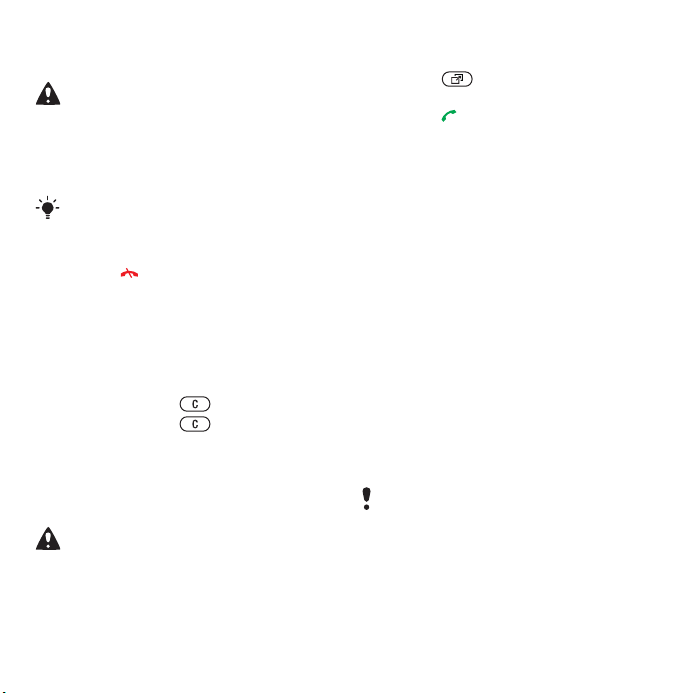
Sådan kalder du et nummer op igen
• Vælg Ja, når Prøv igen? vises.
Hold ikke telefonen ind til øret, mens
du venter. Når forbindelsen går igennem,
udsendes et højt signal.
Sådan besvarer du et opkald
• Åbn telefonen.
Du kan slå Åbn for at svare til eller fra.
Se Åbn for at besvare opkald på side 27.
Sådan afviser du et opkald
• Tryk på .
Sådan ændrer du højttalerens
lydstyrke under et opkald
• Tryk lydstyrketasten op eller ned.
Sådan slås mikrofonen fra under
et opkald
1 Tryk på og hold nede.
2 Tryk på og hold nede igen for
at slå den til.
Sådan slår du højttaleren til under
et opkald
• Vælg Højt.Til.
Hold ikke telefonen ind til øret, mens
højttaleren er aktiv. Det kan skade din
hørelse.
Sådan ser du mistede opkald fra
standby
• Tryk på , gå til fanen Nye
hændelser, og vælg et nummer.
• Tryk på for at åbne opkaldslisten.
Net
Telefonen skifter automatisk mellem
GSM- og 3G-net (UMTS) afhængigt af
tilgængeligheden. Visse netoperatører
tillader, at du skifter net manuelt.
Sådan skiftes net manuelt
1 Vælg Menu > Indstillinger >fanen
Forbindelser > Mobilnet > GSM/3G-net
fra standby.
2 Vælg en indstilling.
Nødopkald
Telefonen understøtter de internationale
nødopkaldsnumre, f.eks. 112 og 911.
Det betyder, at disse numre normalt kan
benyttes til nødopkald i alle lande, uden
at SIM-kortet er isat, hvis et 3G- (UMTS)
eller GSM-net er inden for rækkevidde.
I nogle lande bruges der muligvis andre
nødopkaldsnumre. Din netoperatør
kan derfor have gemt ekstra lokale
nødopkaldsnumre på SIM-kortet.
This is the Internet version of the User's guide. © Print only for private use.
17Opkald
Page 18
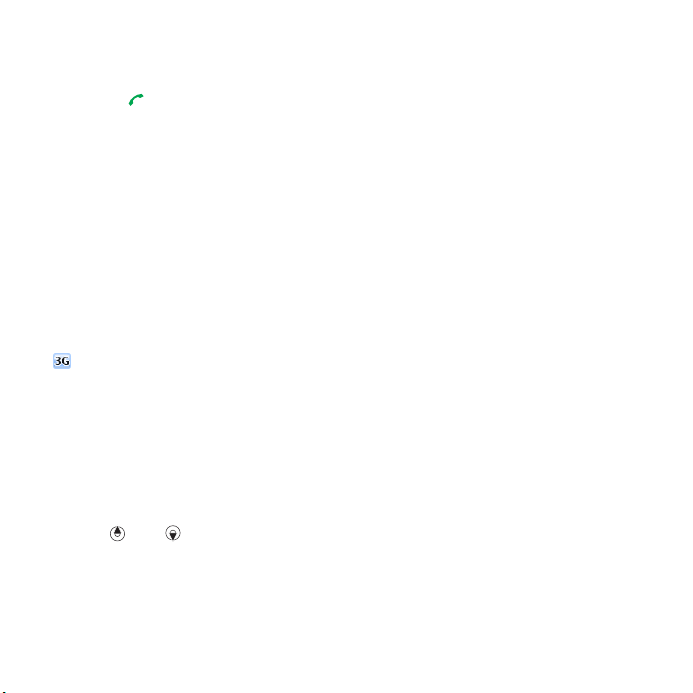
Sådan foretages et nødopkald
• Indtast 112 (det internationale
nødopkaldsnummer) fra standby,
og tryk på .
Sådan ser du dine lokale
nødopkaldsnumre
1 Vælg Menu > Kontakter fra standby.
2 Gå til Ny kontakt, og vælg Indstill.
> Specielle numre > Nødopkaldsnumre.
Videoopkald
Se en person på skærmen under
opkald. Begge parter skal have et
abonnement, der understøtter 3G-
tjenesten (UMTS), og skal være inden
for et 3G-nets (UMTS) rækkevidde.
3G-nettet (UMTS) er tilgængeligt, når
vises.
Sådan foretages et videoopkald
1 Indtast et telefonnummer fra standby
(eventuelt med international
landekode og områdenummer).
2 Vælg Indstill. > Foretag videoopk.
Sådan bruges zoom med
et udgående videoopkald
• Tryk på eller .
Sådan får du vist indstillinger
for videoopkald
• Vælg Indstill. under opkaldet.
Kontakter
Du kan gemme navne, telefonnumre
og personlige oplysninger under
Kontakter. Oplysningerne kan gemmes
i telefonens hukommelse eller på SIMkortet.
Standardkontakt
Du kan vælge, hvilke kontaktoplysninger
der skal vises som standard. Hvis
Kontakter
dine kontakter alle oplysninger, der er
gemt under
vælger
vises navne og numre for kontakter,
der er gemt på SIM-kortet.
Sådan vælges standardkontakter
1 Vælg Menu > Kontakter fra standby.
2 Gå til Ny kontakt, og vælg Indstill.
> Avanceret > Standardkontakter.
3 Vælg en indstilling.
Telefonkontakter
Telefonkontakter kan indeholde navne,
telefonnumre og personlige oplysninger.
De gemmes i telefonens hukommelse.
Sådan tilføjes en telefonkontakt
1 Vælg Menu > Kontakter fra standby.
2 Gå til Ny kontakt, og vælg Tilføj.
3 Indtast navnet, og vælg OK.
4 Indtast nummeret, og vælg OK.
er valgt som standard, får
Kontakter
SIM-kontakter
, vist. Hvis du
som standard,
18 Opkald
This is the Internet version of the User's guide. © Print only for private use.
Page 19
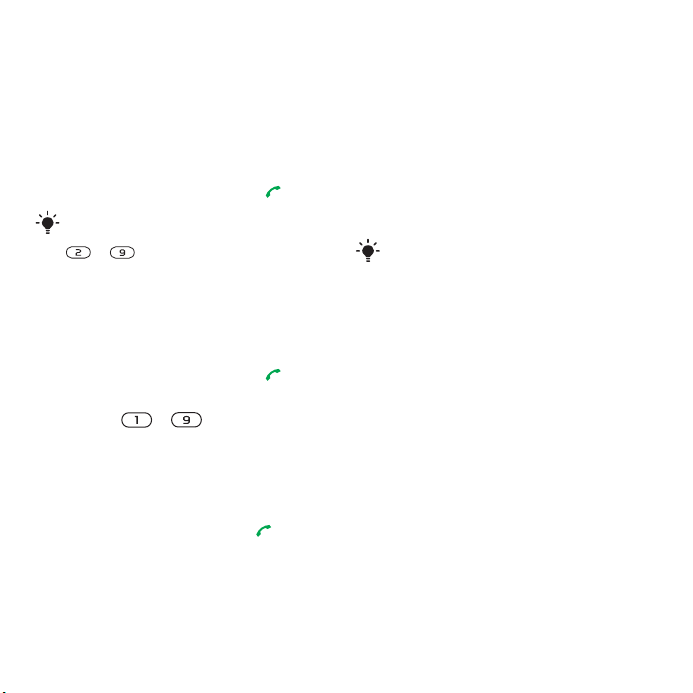
5 Vælg en nummerindstilling.
6 Gennemgå fanerne og vælg felter
for at indtaste flere oplysninger.
7 Vælg Gem.
Opkald til kontakter
Sådan kaldes op til en telefonkontakt
1 Vælg Menu > Kontakter fra standby.
2 Gå til en kontakt, og tryk på .
Du kan gå direkte til en kontakt fra
standby ved at trykke på og holde
– nede.
Sådan ringes til en SIM-kontakt
fra telefonkontakter
1 Vælg Menu > Kontakter fra standby.
2 Gå til Ny kontakt, og vælg Indstill.
> SIM-kontakter.
3 Gå til en kontakt, og tryk på .
Sådan kaldes op med Smartsøgning
1 Tryk på – fra standby for
at indtaste et kontaktnavn eller et
telefonnummer. Alle de poster, som
begynder med de indtastede cifre
eller bogstaver, vises på en liste.
2 Gå til en kontakt eller et
telefonnummer, og tryk på .
Sådan slås Smartsøgning til og fra
1 Vælg Menu > Indstillinger >fanen
Opkald > Smartsøgning fra standby.
2 Vælg en indstilling.
Redigering af kontakter
Sådan føjes oplysninger til
en telefonkontakt
1 Vælg Menu > Kontakter fra standby.
2 Gå til en kontakt, og vælg Indstill.
> Rediger kontakt.
3 Skift mellem fanerne, og vælg Tilføj.
4 Vælg en indstilling og et objekt, der
skal tilføjes.
5 Vælg Gem.
Hvis dit abonnement understøtter
tjenesten Vis nummer, kan du tildele
et personligt ringesignal til kontakter.
Sådan kopieres navne og numre
til SIM-kortet
1 Vælg Menu > Kontakter fra standby.
2 Gå til
Ny kontakt, og vælg Indstill.
> Avanceret > Kopier til SIM-kort.
3 Vælg en indstilling.
Sådan gemmer du automatisk navne
og telefonnumre på SIM-kortet
1 Vælg Menu > Kontakter fra standby.
2 Gå til Ny kontakt, og vælg Indstill.
> Avanceret > Gem autom. på SIM.
3 Vælg en indstilling.
Sådan gemmes kontakter
på hukommelseskortet
1 Vælg Menu > Kontakter fra standby.
2 Gå til Ny kontakt, og vælg Indstill.
> Avanceret > Tag backup på kort.
This is the Internet version of the User's guide. © Print only for private use.
19Opkald
Page 20
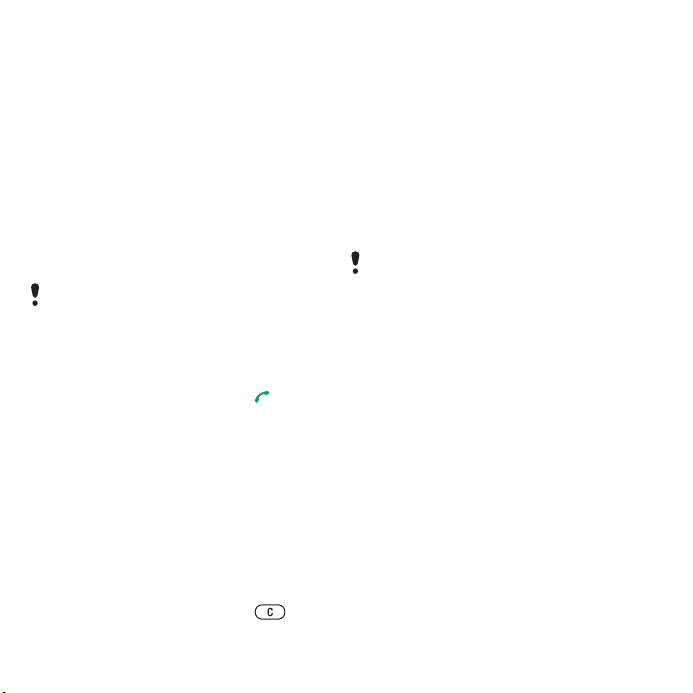
SIM-kontakter
SIM-kontakter kan kun indeholde
navne og numre. De gemmes på
SIM-kortet.
Sådan tilføjes en SIM-kontakt
1 Vælg Menu > Kontakter fra standby.
2 Gå til Ny kontakt, og vælg Tilføj.
3 Indtast navnet, og vælg OK.
4 Indtast nummeret, og vælg OK.
5 Vælg eventuelt en nummerindstilling,
og tilføj flere oplysninger.
6 Vælg Gem.
Alle eksisterende oplysninger på SIMkortet erstattes, når du kopierer alle
kontakter fra telefonen til SIM-kortet.
Sådan kaldes op til en SIM-kontakt
1 Vælg Menu > Kontakter fra standby.
2 Gå til en kontakt, og tryk på .
Sådan kopieres navne og numre
til telefonkontakter
1 Vælg Menu > Kontakter fra standby.
2 Gå til Ny kontakt, og vælg Indstill.
> Avanceret > Kopier fra SIM.
3 Vælg en indstilling.
Sletning af kontakter
Sådan slettes en kontakt
1 Vælg Menu > Kontakter fra standby.
2 Gå til en kontakt, og tryk på .
Sådan slettes alle telefonens kontakter
1 Vælg Menu > Kontakter fra standby.
2 Gå til Ny kontakt, og vælg Indstill.
> Avanceret > Slet alle kontakter.
Afsendelse af kontakter
Sådan sendes en kontakt
1 Vælg Menu > Kontakter fra standby.
2 Gå til en kontakt, og vælg Indstill.
> Send kontakt.
3 Vælg en overførselsmetode.
Kontroller, at den modtagende enhed
understøtter den overførselsmetode,
du vælger.
Sortering af kontakter
Sådan vælger du sorteringsrækkefølge
for kontakter
1 Vælg Menu > Kontakter fra standby.
2 Gå til Ny kontakt, og vælg Indstill.
> Avanceret > Sort.rækkefølge.
3 Vælg en indstilling.
Hukommelsesstatus
Antallet af kontakter, du kan gemme
i telefonen eller på SIM-kortet, afhænger
af den tilgængelige hukommelse.
Sådan vises hukommelsesstatus
1 Vælg Menu > Kontakter fra standby.
2 Gå til Ny kontakt, og vælg Indstill.
> Avanceret > Hukomm.status.
20 Opkald
This is the Internet version of the User's guide. © Print only for private use.
Page 21
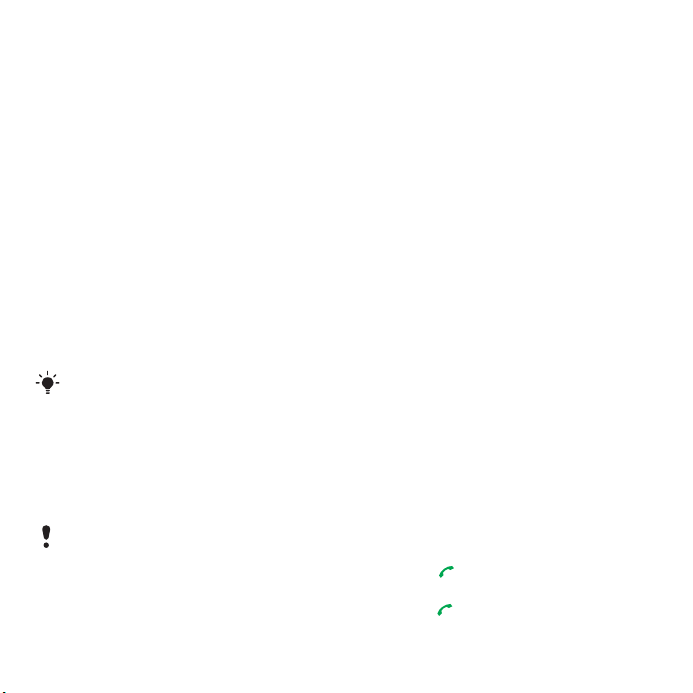
Synkronisering af kontakter
Kontakter kan synkroniseres med
en Microsoft® Exchange Server®
(Microsoft® Outlook®). Der er flere
oplysninger under Synkronisering
på side 54.
Migselv
Du kan indtaste oplysninger om dig
selv og f.eks. sende dit visitkort.
Sådan tilføjer du dit eget visitkort
1 Vælg Menu > Kontakter fra standby.
2 Gå til Mig selv, og vælg Åbn.
3 Gå til Tilføj > Opret nyt.
4 Gennemgå fanerne og vælg felter for
at indtaste flere oplysninger.
5 Indtast oplysningerne, og vælg Gem.
Vælg Indstill. > Tilføj symbol > Indsæt
for at indsætte et symbol.
Sådan sender du dit visitkort
1 Vælg Menu > Kontakter fra standby.
2 Gå til Mig selv, og vælg Åbn.
3 Gå til Mine kontaktopl., og vælg Send.
4 Vælg en overførselsmetode.
Kontroller, at den modtagende enhed
understøtter den overførselsmetode,
du vælger.
Grupper
Du kan oprette en gruppe med
telefonnumre og e-mail-adresser fra
Kontakter
til
, du vil sende meddelelser
.Se
Meddelelser på side 28. Du kan
også bruge grupper (med telefonnumre),
når du opretter lister over accepterede
opkald.
Se
Accept af opkald
på side 26.
Sådan oprettes en gruppe numre
og e-mail-adresser
1 Vælg Menu > Kontakter fra standby.
2 Gå til Ny kontakt, og vælg Indstill.
> Grupper.
3 Gå til Ny gruppe, og vælg Tilføj.
4 Indtast et navn på gruppen, og vælg
Fortsæt.
5 Gå til Ny, og vælg Tilføj.
6 Gå til hvert af de kontakttelefonnumre
eller e-mail-adresser, du vil markere,
og vælg Marker.
7 Vælg Fortsæt > Udført.
Opkaldsliste
Du kan få vist oplysninger om de
seneste opkald.
Sådan ringes til et nummer
på opkaldslisten
1 Tryk på fra standby, og gå til en fane.
2 Gå til et navn eller et nummer, og
tryk på .
This is the Internet version of the User's guide. © Print only for private use.
21Opkald
Page 22
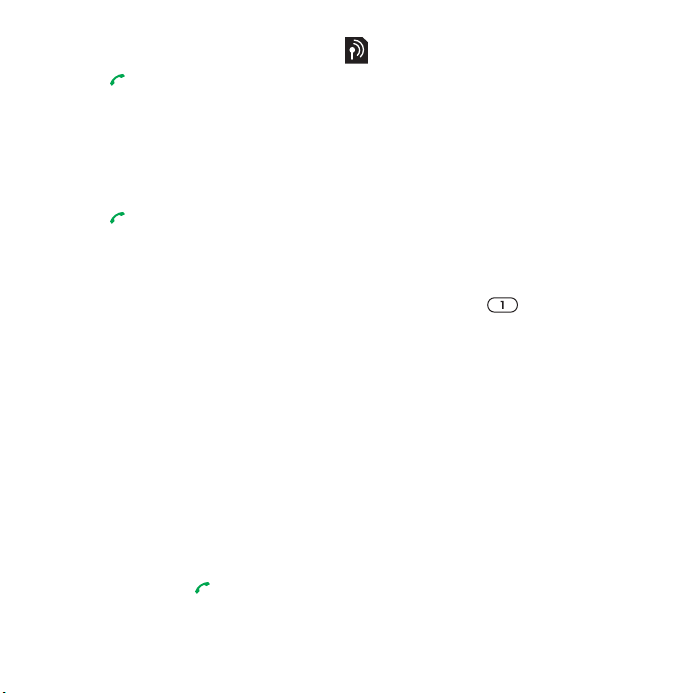
Sådan føjes et nummer fra
opkaldslisten til kontakter
1 Tryk på fra standby, og gå til
en fane.
2 Gå til nummeret, og vælg Gem.
3 Vælg Ny kontakt for at oprette en ny
kontakt, eller vælg en eksisterende
kontakt, som nummeret skal føjes til.
Sådan slettes opkaldslisten
1 Tryk på fra standby.
2 Gå til fanen Alle, og vælg Indstill.
> Slet alle.
Hurtigopkald
Hurtigopkald giver mulighed for at
vælge ni kontakter, du hurtigt kan
ringe op til. Kontakterne kan gemmes
i position 1-9.
Sådan føjes kontakter til
hurtigopkaldsnumre
1 Vælg Menu > Kontakter fra standby.
2 Gå til Ny kontakt, og vælg Indstill.
> Hurtigkald.
3 Find et positionsnummer, og vælg
Tilføj.
4 Vælg en kontakt.
Sådan foretager du hurtigopkald
• Indtast positionsnummeret fra
standby, og tryk på .
Talemeddelelse
Hvis dit abonnement omfatter en
talemeddelelsestjeneste, kan de
personer, der ringer til dig, lægge
en talemeddelelse, når du ikke kan
besvare et opkald.
Sådan indtastes nummeret på
din talemeddelelsestjeneste
1 Vælg Menu > Meddelelser > Indstillinger
> Talemeddelelsesnr. fra standby.
2 Indtast nummeret, og vælg OK.
Sådan ringes til
talemeddelelsestjenesten
• Tryk på og hold nede fra standby.
Stemmestyring
Ved at oprette stemmekommandoer
kan du:
• Foretage stemmestyrede opkald –
kalde op til nogen ved at sige
deres navn
• Aktivere stemmestyrede opkald
ved at sige et ”magisk ord”
• Besvare og afvise opkald, når du
bruger håndfrit udstyr
Sådan optages en stemmekommando
vha. stemmestyret opkald
1 Vælg Menu > Indstillinger >fanen
Generelt > Stemmestyring
> Stemmestyret opkald > Aktiver
fra standby.
22 Opkald
This is the Internet version of the User's guide. © Print only for private use.
Page 23
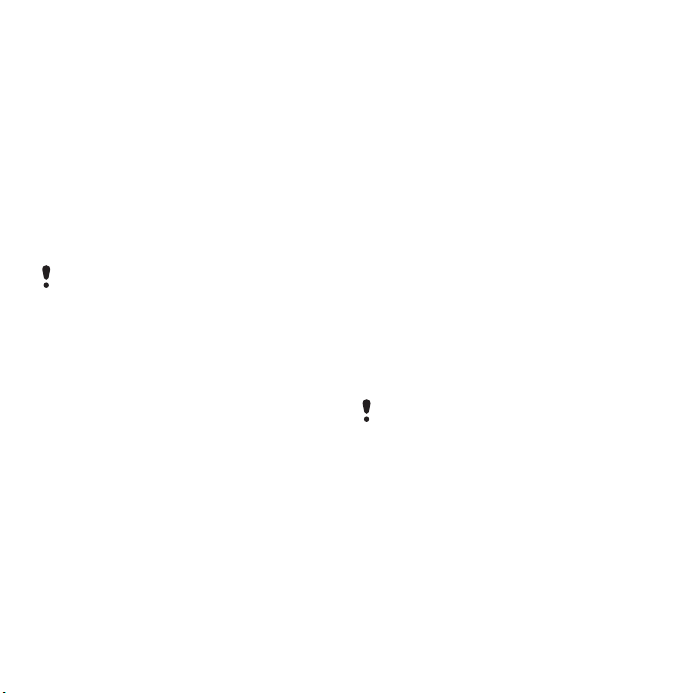
2 Vælg Ja > Ny talekommando, og
vælg en kontakt. Vælg det nummer,
stemmekommandoen skal tilføjes,
hvis kontakten har flere numre.
3 Optag stemmekommandoen, f.eks.
“Johns mobil”.
4
Følg den vejledning, der vises. Vent på
tonen, og sig kommandoen, der skal
optages. Stemmekommandoen afspilles.
5 Vælg Ja, hvis optagelsen er i orden. Hvis
ikke, skal du vælge
3
og 4.
Stemmekommandoer gemmes kun
i telefonens hukommelse. De kan ikke
bruges i en anden telefon.
Sådan optages en
stemmekommando igen
Nej og gentage trin
1 Vælg Menu > Indstillinger >fanen
Generelt > Stemmestyring
> Stemmestyret opkald > Rediger
navne fra standby.
2 Gå til en kommando, og vælg Indstill.
> Erstat tale.
3 Vent på tonen, og sig kommandoen.
Stemmestyrede opkald
Det indtalte kontaktnavn afspilles,
når du modtager et opkald fra den
pågældende kontakt.
Sådan foretages et stemmestyret
opkald
1 Tryk på og hold en lydstyrketast nede
fra standby.
2 Vent på tonen, og sig det navn, du
optog tidligere, f.eks. ”Johns mobil”.
Navnet afspilles, og du får forbindelse.
Sådan foretager du et opkald med
en håndfri enhed
• Tryk på lydstyrketasten fra standby.
Det magiske ord
Du kan optage og bruge en
stemmekommando som et magisk
ord til at aktivere stemmestyrede
opkald uden at trykke på nogen taster.
Når du bruger det magiske ord, skal
dit håndfri udstyr være sluttet til
telefonen.
Du bør vælge et langt, usædvanligt ord
eller en sætning, der nemt kan skelnes
fra almindelig baggrundstale. Håndfrit
Bluetooth udstyr understøtter ikke denne
funktion.
Sådan aktiverer og optager
du det magiske ord
1 Vælg Menu > Indstillinger >fanen
Generelt > Stemmestyring > Magisk
ord > Aktiver fra standby.
This is the Internet version of the User's guide. © Print only for private use.
23Opkald
Page 24
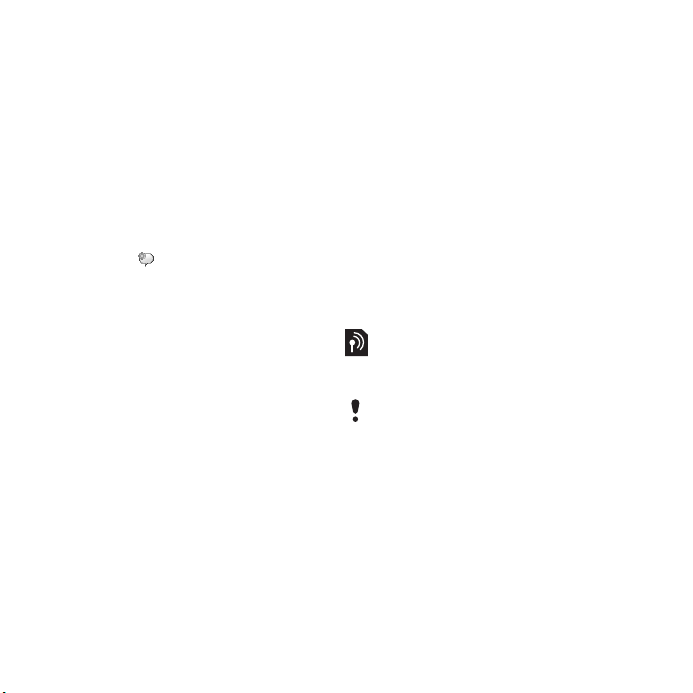
2 Følg den vejledning, der vises, og
vælg Fortsæt. Vent på tonen, og
sig det magiske ord.
3 Vælg Ja for at acceptere eller Nej
for at foretage en ny optagelse.
4 Følg den vejledning, der vises,
og vælg Fortsæt.
5 Vælg, hvor det magiske ord skal
aktiveres.
Sådan foretages et opkald vha.
det magiske ord
1 Sørg for, at vises i standby.
2 Sig det magiske ord.
3 Vent på tonen, og sig en
stemmekommando.
Talesvar
Når du bruger håndfrit udstyr, kan du
besvare eller afvise indgående opkald
ved hjælp af stemmen.
Sådan aktiverer du talesvar og
optager talesvarkommandoer
1 Vælg Menu > Indstillinger >fanen
Generelt > Stemmestyring > Ta le s va r
> Aktiver fra standby.
2 Følg den vejledning, der vises,
og vælg Fortsæt. Vent på tonen,
og sig ”Svar” eller et andet ord.
3 Vælg Ja for at acceptere eller Nej
for at foretage en ny optagelse.
4 Følg den vejledning, der vises, og
vælg Fortsæt. Vent på tonen, og
sig ”Optaget” eller et andet ord.
5 Vælg Ja for at acceptere eller Nej
for at foretage en ny optagelse.
6 Følg den vejledning, der vises, og
vælg Fortsæt.
7 Vælg, hvor talesvar skal aktiveres.
Sådan besvares et opkald vha.
stemmekommandoer
• Sig ”Svar”.
Sådan afvises et opkald vha.
stemmekommandoer
• Sig ”Optaget”.
Viderestilling af opkald
Du kan viderestille opkald, f.eks.
til en telefonsvarertjeneste.
Når Begræns opkald bruges, er visse
indstillinger for viderestilling af opkald
ikke tilgængelige. Se Begrænsning af
opkald på side 26.
Sådan viderestilles opkald
1 Vælg Menu > Indstillinger >fanen
Opkald > Viderestil opkald fra standby.
2 Vælg en opkaldstype og en indstilling
for viderestilling.
3 Vælg Aktiver.
4 Indtast det nummer, opkald skal
viderestilles til, og vælg OK.
24 Opkald
This is the Internet version of the User's guide. © Print only for private use.
Page 25

Flere opkald på samme tid
Opkald venter
Når tjenesten Opkald venter er
aktiveret, høres et bip, hvis du
modtager yderligere et opkald.
Sådan aktiveres Opkald venter
• Vælg Menu > Indstillinger >fanen
Opkald > Håndter opkald > Opkald
venter > Aktiver fra standby.
Sådan foretages et nyt opkald
1 Vælg Indstill. > Parker under opkaldet.
Derved parkeres det igangværende
opkald.
2 Indtast det nummer, du vil kalde op,
og vælg Indstill. > Tilføj opkald.
Sådan besvares et nyt opkald
• Tryk på under opkaldet. Derved
parkeres det igangværende opkald.
Sådan afvises et nyt opkald
• Tryk på under opkaldet, og fortsæt
det igangværende opkald.
Sådan afbryder du et igangværende
opkald og besvarer et nyt opkald
• Vælg Erstat aktive opk. under opkaldet.
Håndtering af to taleopkald
Du kan på samme tid have et
igangværende opkald og et parkeret
opkald.
Sådan skiftes mellem to opkald
• Tryk på under opkaldet.
Sådan forbindes to opkald
• Vælg Indstill. > Forbind opkald under
opkaldet.
Sådan overføres to opkald
• Vælg Indstill. > Overfør opkald under
opkaldet. Din forbindelse til de to
opkald afbrydes.
Sådan afbryder du et igangværende
opkald og vender tilbage til et parkeret
opkald
• Tryk først på og derefter på .
Konferenceopkald
Et konferenceopkald gør det muligt
at deltage i en samtale med op til
fem personer.
Sådan tilføjes en ny deltager
1 Vælg Indstill. > Parker under opkaldet.
Derved parkeres de forbundne opkald.
2 Vælg Indstill. > Tilføj opkald.
3 Indtast det nummer, du vil kalde op,
og tryk på .
4 Vælg
Indstill. > Forbind opkald for at
tilføje den nye deltager.
5 Gentag proceduren for at tilføje flere
deltagere.
This is the Internet version of the User's guide. © Print only for private use.
25Opkald
Page 26

Sådan frakobles en deltager
1 Vælg Indstill. > Afbryd deltager.
2 Vælg den deltager, der skal frakobles.
Sådan startes en privat samtale
1 Vælg Indstill. > Tal me d under opkaldet,
og vælg den deltager, du vil tale med.
2 Vælg Indstill. > Forbind opkald for
at genoptage konferenceopkaldet.
Mine numre
Du kan se, tilføje og redigere dine
egne telefonnumre.
Sådan kontrollerer du dine
telefonnumre
1 Vælg Menu > Kontakter fra standby.
2 Gå til Ny kontakt, og vælg Indstill.
> Specielle numre > Mine numre.
3 Vælg en indstilling.
Accept af opkald
Du kan vælge kun at modtage opkald
fra bestemte telefonnumre.
Sådan føjer du numre til listen over
accepterede opkald
1 Vælg Menu > Indstillinger >fanen
Opkald > Håndter opkald > Accepter
opkald > Kun fra listen.fra standby.
2 Gå til Ny, og vælg Tilføj.
3 Vælg en kontakt, eller Grupper.
Se Grupper på side 21.
Sådan accepteres alle opkald
• Vælg Menu > Indstillinger >fanen
Opkald > Håndter opkald > Accepter
opkald > Alle der kalder op fra standby.
Begrænsning af opkald
Du kan begrænse ud- og indgående
opkald. Der kræves et password fra
tjenesteudbyderen.
Hvis du viderestiller indgående opkald,
er der nogle indstillinger for Begræns
opkald, du ikke kan bruge.
Indstillinger for begrænsning af opkald
Der er følgende standardindstillinger:
•
Alle udgående
• Udgående int. – alle udgående
internationale opkald
• Udg. int. roaming – alle udgående
internationale opkald undtagen til
eget land
• Alle indgående – alle indgående
opkald
• Indg. ved roaming – alle indgående
opkald, når du er i udlandet
Sådan begrænses opkald
1 Vælg Menu > Indstillinger >fanen
Opkald > Håndter opkald > Begræns
opkald fra standby.
2 Vælg en indstilling.
3 Vælg Aktiver.
4 Indtast password, og vælg OK.
– alle udgående opkald
26 Opkald
This is the Internet version of the User's guide. © Print only for private use.
Page 27

Faste numre
Med funktionen Faste numre kan
der kun foretages opkald til bestemte
numre, der er gemt på SIM-kortet.
De faste numre er beskyttet af PIN2koden.
Dele af numre kan gemmes. Hvis du
f.eks. gemmer 01234, kan der ringes
til alle numre, der starter med 01234.
Når funktionen Faste numre bruges,
kan du ikke få vist eller behandle
telefonnumre, der er gemt på SIMkortet, men du kan stadig ringe til det
internationale nødopkaldsnummer, 112.
Sådan bruges funktionen Faste
numre
1 Vælg Menu > Kontakter fra standby.
2 Gå til Ny kontakt, og vælg Indstill.
> Specielle numre > Faste numre
> Aktiver.
3 Indtast PIN2-koden, og vælg OK.
4 Vælg OK igen for at bekræfte.
Sådan gemmes et fast nummer
1 Vælg Menu > Kontakter fra standby.
2 Gå til Ny kontakt, og vælg Indstill.
> Specielle numre > Faste numre
> Faste numre > Nyt nummer.
3 Indtast oplysningerne, og vælg Gem.
Opkaldstid og -pris
Under et opkald vises opkaldets
varighed. Du kan kontrollere
varigheden af det seneste opkald,
udgående opkald og samlet tid for
dine opkald.
Sådan kontrolleres opkaldstiden
• Vælg Menu > Indstillinger >fanen
Opkald > Tid og pris > Opkaldstimere
fra standby.
Vise eller skjule eget telefonnummer
Du kan vælge at vise eller skjule dit
telefonnummer, når du foretager et
opkald.
Sådan skjuler du dit telefonnummer
1 Vælg Menu > Indstillinger >fanen
Opkald > Vis eller skjul nr. fra standby.
2 Vælg Skjul nummer.
Åbn for at besvare opkald
Du kan indstille telefonen til at besvare
opkald, når du åbner telefonen.
Sådan slår du funktionen Åbn
for at besvare opkald til
1 Vælg Menu > Indstillinger >fanen
Opkald > Åbn for at svare fra standby.
2 Vælg Til.
This is the Internet version of the User's guide. © Print only for private use.
27Opkald
Page 28

Meddelelser
Modtagelse og lagring af meddelelser
Du får besked, når du modtager en
meddelelse. Meddelelser gemmes
automatisk i telefonens hukommelse.
Når telefonens hukommelse er fuld,
kan du slette meddelelser eller gemme
dem på et hukommelseskort eller på
SIM-kortet.
Sådan gemmes en meddelelse
på et hukommelseskort
• Vælg Menu > Meddelelser
> Indstillinger > Generelt > Gem under
> Hukommelseskort fra standby.
Sådan gemmer du en meddelelse
på SIM-kortet
1 Vælg Menu > Meddelelser fra standby,
og vælg en mappe.
2 Gå til en meddelelse, og vælg Indstill.
> Gem meddelelse.
Sådan får du vist en meddelelse
iindbakken
1 Vælg Menu > Meddelelser > Indbakke
fra standby.
2 Gå til meddelelsen, og vælg Vis.
Sådan sletter du en meddelelse
1 Vælg Menu > Meddelelser fra standby,
og vælg en mappe.
2 Gå til meddelelsen, og tryk på .
SMS’er
SMS'er kan indeholde enkle billeder,
lydeffekter, animationer og melodier.
Inden brug af meddelelsesfunktionen
Du skal have et servicecenternummer.
Du modtager nummeret fra din
tjenesteudbyder, og det er som regel
gemt på SIM-kortet. Hvis nummeret
til servicecentret ikke er gemt på SIMkortet, skal du selv indtaste det.
Sådan indtastes et
servicecenternummer
1 Vælg Menu > Meddelelser
> Indstillinger > SMS fra standby, og
gå til Servicecenter. Nummeret vises,
hvis det er gemt på SIM-kortet.
2 Vælg Rediger, hvis der ikke vises et
nummer.
3 Gå til Nyt servicecenter, og vælg Tilføj.
4 Indtast nummeret, inklusive det
internationale ”+”-tegn og landekoden.
5 Vælg Gem.
Sådan skriver og sender du en SMS
1 Vælg Menu > Meddelelser > Skriv ny
> SMS fra standby.
2 Skriv meddelelsen, og vælg Fortsæt
> Opslag i Kontakter.
3 Vælg en modtager, og vælg Send
.
28 Meddelelser
This is the Internet version of the User's guide. © Print only for private use.
Page 29

Hvis du sender en SMS til en gruppe,
betaler du for hvert medlem. Se
på side 21.
Grupper
Sådan kopierer og indsætter du tekst
i en meddelelse
1 Vælg Indstill. > Kopier og indsæt, mens
du skriver meddelelsen.
2 Vælg Kopier alt eller Marker og kopier.
Gå til og vælg tekst din meddelelse.
3 Vælg Indstill. > Kopier og indsæt
> Sæt ind.
Sådan indsættes et objekt i en SMS
1 Vælg Indstill. > Tilføj objekt, mens du
skriver meddelelsen.
2 Vælg en indstilling og derefter et objekt.
Sådan konverteres en SMS til en MMS
1 Mens du skriver meddelelsen, vælges
Indstill. > Til MMS.
2 Fortsæt med at oprette en MMS.
Se MMS’er på side 29.
Sådan kalder du op til et nummer
ienSMS
• Gå til telefonnummeret, og tryk på
mens du får vist meddelelsen.
Sådan slår du lange meddelelser til
1 Vælg Menu > Meddelelser > Indstillinger
> SMS fra standby.
2 Vælg Maks. medd.længde > Maks.
tilgæng.
MMS’er
MMS'er kan indeholde tekst, billeder,
dias, lydoptagelser, videoklip, signaturer
og vedhæftede filer. Du kan sende
MMS'er til en mobiltelefon eller en
e-mail-adresse.
Inden brug af MMS-funktionen
Du skal definere en internetprofil og
adressen på din meddelelsesserver.
Hvis du ikke har en internetprofil
eller meddelelsesserver, kan du
automatisk hente alle indstillingerne
fra netoperatøren eller fra
www.sonyericsson.com/support.
Sådan vælges en MMS-profil
1 Vælg Menu > Meddelelser > Indstillinger
> MMS > MMS-profil fra standby.
2 Vælg en profil.
Sådan indstilles meddelelsesserverens
adresse
1 Vælg Menu > Meddelelser > Indstillinger
> MMS fra standby.
2 Gå til MMS-profil, og vælg Rediger.
,
3 Vælg Indstill. > Rediger.
4 Gå til Meddelelsesserver, og vælg
Rediger.
5 Indtast adressen, og vælg OK > Gem.
This is the Internet version of the User's guide. © Print only for private use.
29Meddelelser
Page 30

Sådan opretter og sender du en MMS
1 Vælg Menu > Meddelelser > Skriv ny
> MMS fra standby.
2 Indtast tekst. Tryk på , rul med ,
og vælg et objekt, hvis du vil føje
objekter til meddelelsen.
3 Vælg Fortsæt > Opslag i Kontakter.
4 Vælg en modtager, og vælg Send.
Modtagelse af MMS'er
Du kan vælge, hvordan MMS’er
skal overføres. Der er følgende
standardindstillinger for overførsel
af MMS’er:
• Altid – automatisk overførsel.
• Spørg v. roaming – spørg, om der
skal overføres, hvis der ikke er
forbindelse til eget net.
• Aldrig ved roam. – overfør ikke, når
der ikke er forbindelse til eget net.
• Spørg altid – bed om at overføre.
• Fra – nye meddelelser vises
i Indbakke.
Sådan indstilles automatisk overførsel
1 Vælg Menu > Meddelelser
> Indstillinger > MMS > Overfør
automatisk fra standby.
2 Vælg en indstilling.
Sådan gemmes et objekt i en MMS
• Vælg Indstill. > Gem objekter, og vælg
et objekt, mens du får vist en MMS.
Meddelelsesindstillinger
Du kan angive standardværdier for alle
meddelelser eller vælge indstillinger,
hver gang du sender en meddelelse.
Sådan vælger du indstillinger
for en SMS
1 Vælg Menu > Meddelelser
> Indstillinger > SMS fra standby.
2 Gå til et punkt, og vælg Rediger.
Sådan vælger du indstillinger
for en MMS
1 Vælg Menu > Meddelelser > Indstillinger
> MMS fra standby.
2 Gå til et punkt, og vælg Rediger.
Sådan angiver du indstillinger
for en specifik meddelelse
1 Vælg Indstill. > Avanceret, når
meddelelsen er klar, og der er
valgt en modtager.
2 Gå til et punkt, og vælg Rediger.
Skabeloner
Hvis du ofte bruger samme vendinger
og billeder i en meddelelse, kan du
gemme meddelelsen som en skabelon.
30 Meddelelser
This is the Internet version of the User's guide. © Print only for private use.
Page 31

Sådan tilføjes en SMS-skabelon
1 Vælg Menu > Meddelelser > Skabeloner
> Ny skabelon > Te ks t fra standby.
2 Indsæt tekst, eller vælg Indstill. for at
tilføje objekter. Vælg OK.
3 Skriv en titel, og vælg OK.
Sådan bruges en MMS-skabelon
1 Vælg Menu > Meddelelser > Skabeloner
fra standby.
2 Gå til en skabelon, og vælg Anvend.
3 Vælg Fortsæt > Opslag i Kontakter,
når meddelelsen er klar.
4 Vælg en modtager, og vælg Send.
Sådan tilføjes en MMS-skabelon
1 Vælg Menu > Meddelelser > Skabeloner
> Ny skabelon > MMS fra standby.
2 Indtast tekst. Tryk på , rul med ,
og vælg et objekt, hvis du vil føje
objekter til meddelelsen.
3 Vælg Gem, skriv en titel, og vælg OK.
Sådan gemmes en meddelelse som
en skabelon
1 Vælg Menu > Meddelelser > Indbakke
fra standby.
2 Gå til meddelelsen, og vælg Indstill.
> Gem som skabel.
Talemeddelelser
Du kan sende og modtage en
lydoptagelse som en talemeddelelse.
Afsenderen og modtageren skal have et
abonnement, der understøtter MMS'er.
Sådan optages og sendes
en talemeddelelse
1 Vælg Menu > Meddelelser > Skriv ny
> Ta le m ed d e le l se fra standby.
2 Optag meddelelsen, og vælg Stop
> Send > Opslag i Kontakter.
3 Vælg en modtager, og vælg Send.
Du kan bruge e-mail-standardfunktioner
og din e-mail-adresse fra computeren
i telefonen.
Inden brug af e-mail-funktionen
Du kan bruge opsætningsguiden til at
kontrollere, om der findes indstillinger
til din e-mail-konto, eller du kan
indtaste dem manuelt.
modtage indstillingerne fra
www.sonyericsson.com/support.
Sådan opretter du en e-mail-konto
1 Vælg Menu > Meddelelser > E-mail
> Konti fra standby.
2 Gå til Ny konto, og vælg Tilføj.
Du kan også
This is the Internet version of the User's guide. © Print only for private use.
31Meddelelser
Page 32

Hvis du vil indtaste indstillingerne manuelt,
kan du kontakte din e-mail-udbyder for at
få flere oplysninger. E-mail-udbyderen kan
være det firma, der har leveret din e-mailadresse.
Sådan skriver og sender du en e-mail
1 Vælg Menu > Meddelelser > E-mail
> Skriv ny fra standby.
2 Vælg Tilføj > Tast e-mail-adressen.
Indtast e-mail-adressen, og vælg OK.
3 Vælg Rediger, hvis du vil angive flere
modtagere. Gå til et punkt, og vælg
Tilføj > Tast e-mail-adressen. Indtast
e-mail-adressen, og vælg OK. Vælg
Udført, når du er klar.
4 Gå til Emne:. Vælg Rediger, og indtast
et emne. Vælg OK.
5 Gå til Te ks t :. Vælg Rediger, og indtast
teksten. Vælg OK.
6 Gå til Vedhæftede filer:. Vælg Tilføj,
og vælg en fil, der skal vedhæftes.
7 Vælg Fortsæt > Send.
Sådan modtager og læser
du en e-mail
1 Vælg Menu > Meddelelser > E-mail
> Indbakke > Indstill. > Snd/modt
fra standby.
2 Gå til meddelelsen, og vælg Vis.
Sådan gemmes en e-mail
1 Vælg Menu > Meddelelser > E-mail
> Indbakke
fra standby.
2 Gå til meddelelsen, og vælg Indstill.
> Gem meddelelse.
Sådan besvares en e-mail
1 Vælg Menu > Meddelelser > E-mail
> Indbakke fra standby.
2 Gå til meddelelsen, og vælg Indstill.
> Svar.
3 Skriv meddelelsen, og vælg OK.
4 Vælg Fortsæt > Send.
Sådan vises en vedhæftet
fil i en e-mail
• Vælg Indstill. > Vedhæftede filer > Vis,
mens du får vist meddelelsen.
Sådan gemmes en fil vedhæftet
en e-mail
• Vælg Indstill. > Vedhæftede filer > Vis
> Gem, mens du får vist meddelelsen.
Synkronisering af e-mail
E-mails kan synkroniseres med en
Microsoft Exchange Server (Microsoft®
Outlook®). Der er flere oplysninger
under Synkronisering på side 54.
Valg af aktiv e-mail-konto
Hvis du har flere e-mail-konti, kan
du vælge, hvilken der skal være aktiv.
32 Meddelelser
This is the Internet version of the User's guide. © Print only for private use.
Page 33

Sådan skifter du aktiv e-mail-konto
1 Vælg Menu > Meddelelser > E-mail
> Konti fra standby.
2 Vælg en konto.
Sådan slettes en e-mail (POP3)
1 Vælg Menu > Meddelelser > E-mail
> Indbakke fra standby.
2 Gå til meddelelsen, og vælg Indstill.
> Marker til sletning
Markerede e-mails slettes, næste gang
der oprettes forbindelse til serveren.
.
Sådan slettes en e-mail (IMAP4)
1 Vælg Menu > Meddelelser > E-mail
> Indbakke fra standby.
2 Gå til meddelelsen, og vælg Indstill.
> Marker til sletning.
3 Vælg Indstill. > Ryd indbakke.
Markerede e-mails vil blive slettet
i telefonen og på serveren.
Push-email
Du kan modtage besked i telefonen
fra e-mail-serveren om, at du har
modtaget nye e-mails.
Sådan aktiverer du push-e-mail-besked
• Vælg Menu > Meddelelser > E-mail
> E-mail-indstillinger > Push e-mail
fra standby.
Mine venner
Du kan oprette forbindelsen til
og logge på Mine venner-serveren
for at kommunikere online med
chatmeddelelser.
Inden brug af Mine venner-funktionen
Du skal indtaste serverindstillinger, hvis
de ikke allerede findes i telefonen. Du kan
få oplysninger om standardindstillinger
fra din tjenesteudbyder, f.eks.:
• Brugernavn
• Password
• Serveradresse
• Internetprofil
Sådan angiver du serverindstillinger
for Mine venner
1 Vælg Menu > Meddelelser > Mine
venner > Konfig. fra standby.
2 Gå til en indstilling, og vælg Tilføj.
Sådan logger du på Mine
venner-serveren
• Vælg Menu > Meddelelser > Mine
venner > Log på fra standby.
Sådan logger du af Mine
venner-serveren
• Vælg Indstill. > Log af.
This is the Internet version of the User's guide. © Print only for private use.
33Meddelelser
Page 34

Sådan tilføjer du en chatkontakt
1 Vælg Menu > Meddelelser > Mine
venner >fanen Kontakter fra standby.
2 Vælg Indstill. > Tilføj kontakt.
Sådan sender du en chatmeddelelse
1 Vælg Menu > Meddelelser > Mine
venner >fanen Kontakter fra standby.
2 Gå til en kontakt, og vælg Chat.
3 Skriv meddelelsen, og vælg Send.
Status
Du kan vælge kun vise din status,
f.eks. Glad eller Optaget, til dine
kontakter. Du kan også vise din
status til alle brugere på Mine
venner-serveren.
Sådan viser du din status
1 Vælg Menu > Meddelelser > Mine
venner > Indstill. > Indstillinger
> Vis min status fra standby.
2 Vælg en indstilling.
Sådan opdaterer du din egen status
1 Vælg Menu > Meddelelser > Mine
venner >fanen Min status fra standby.
2 Rediger oplysningerne.
Chatgruppe
En chatgruppe kan startes af
tjenesteudbyderen, af en enkelt
bruger af Mine venner eller af dig selv.
Du kan gemme chatgrupper ved at
gemme en invitation til chat eller ved
at søge efter en bestemt chatgruppe.
Sådan opretter du en chatgruppe
1 Vælg Menu > Meddelelser > Mine
venner
>fanen Chatgrupper
fra standby.
2 Vælg Indstill. > Tilføj chatgruppe
> Ny chatgruppe.
3 Vælg på kontaktlisten, hvem der skal
inviteres, og vælg Fortsæt.
4 Indtast en kort invitation, og vælg
Fortsæt > Send.
Sådan tilføjes en chatgruppe
1 Vælg Menu > Meddelelser > Mine
venner >fanen Chatgrupper > Indstill.
> Tilføj chatgruppe fra standby.
2 Vælg en indstilling.
Fra du logger af, og til du logger på
igen, gemmes samtaleforløbet, så du
kan vende tilbage til chatmeddelelser
fra tidligere samtaler.
34 Meddelelser
This is the Internet version of the User's guide. © Print only for private use.
Page 35

Sådan gemmer du en samtale
3
4
2
1
1 Vælg Menu > Meddelelser > Mine
venner >fanen Samtaler fra standby.
2 Gå til en samtale, og vælg Indstill.
> Avanceret > Gem samtale.
Sådan får du vist en gemt samtale
1 Vælg Menu > Meddelelser > Mine
venner >fanen Samtaler fra standby.
2 Vælg
Indstill. > Gemt samtale.
Område- og celleinformation
Område- og celleinformation er SMS'er,
f.eks. lokale trafikmeldinger, der sendes
til abonnenter i et bestemt netområde.
Sådan slår du områdeinformation til
1 Vælg Menu > Meddelelser > Indstillinger
> Områdeinfo fra standby.
2 Gå til Modtagelse, og vælg Rediger
> Til.
Billedbehandling
Kamera og videooptager
Du kan tage billeder og optage
videoklip, som du kan vise, gemme
eller sende.
1Tast A
2Tast B
3Zoom ind eller ud
4 Tag billeder/optag video
This is the Internet version of the User's guide. © Print only for private use.
35Billedbehandling
Page 36

Brug af kameraet
Sådan aktiveres kameraet
• Tryk på og hold nede fra standby.
Sådan tages et billede
1 Aktiver kameraet, og brug
navigeringstasten til at gå til .
2 Tryk på for at tage et
billede.
3 Billedet gemmes automatisk på
hukommelseskortet.
Optag ikke med en kraftig lyskilde
i baggrunden. Undgå slørede billeder
ved at bruge selvudløseren eller støtte
telefonen mod noget.
Sådan optages et videoklip
1 Aktiver kameraet, og brug
navigeringstasten til at gå til .
2 Tryk helt ned for at begynde
at optage.
Sådan stoppes optagelsen
1 Tryk på .
2 Videoklippet gemmes automatisk
på hukommelseskortet.
Sådan bruges zoom
• Tryk lydstyrketasten op eller ned.
Sådan justeres lysstyrken
• Tryk på eller .
Sådan vises billeder og videoklip
1 Aktiver kameraet, og brug
navigeringstasten til at gå til .
2 Gå til objektet.
3 Tryk på den midterste
navigeringstast for at se et videoklip.
Kameraikoner og -indstillinger
Ikoner på skærmen viser den
aktuelle indstilling. Der findes flere
kameraindstillinger i Indstillinger.
Sådan skiftes indstillinger
• Aktiver kameraet, og vælg .
Sådan får du vist oplysninger
om indstillinger
• Gå til en indstilling, og vælg .
Kameraets genveje
Tast Genvej
Tast A Nat-tilstand
Tast B Kamera: Optagetilstand
Video: Videostørrelse
Vejledning til
kamerataster
36 Billedbehandling
This is the Internet version of the User's guide. © Print only for private use.
Page 37

Overførsel af billeder
Overførsel til og fra en computer
Du kan bruge trådløs Bluetooth™
teknologi og USB-kablet til at overføre
billeder og videoklip mellem en
computer og telefonen. Der findes flere
oplysninger under Trådløs Bluetooth™
teknologi på side 51 og Ved hjælp af
USB-kablet på side 53.
Du kan få vist, forbedre og organisere
billeder og videoklip på computeren
ved at installere
Album Starter Edition
Sony Ericsson Media Manager.
programmer findes på den cd, der fulgte
med telefonen, og kan også hentes fra
www.sonyericsson.com/support
Billedblog
En billedblog er en personlig webside.
Du kan sende billeder til en blog, hvis
dit abonnement understøtter tjenesten.
Webtjenester kan kræve en
særskilt licensaftale mellem dig og
tjenesteudbyderen. Desuden kan
yderligere bestemmelser og gebyrer være
gældende. Kontakt din tjenesteudbyder.
Adobe™ Photoshop™
eller
Disse
.
Sådan sender du kamerabilleder
til en blog
1 Vælg Medier fra standby, og gå til Foto
> Kameralbum.
2 Gå til en måned og et billede. Vælg Vis.
3 Vælg Indstill. > Send > Til blog.
4 Tilføj titel og tekst.
5 Vælg OK > Publicer.
Sådan går du til en blogadresse
fra kontakter
1 Vælg Menu > Kontakter fra standby.
2 Gå til en kontakt, og vælg en
webadresse.
3 Vælg Gå til.
Sådan sender du et billede
eller et videoklip
1 Vælg Medier fra standby.
2 Gå til et punkt, og vælg Indstill.
> Send.
3 Vælg en overførselsmetode.
Kontroller, at den modtagende enhed
understøtter den overførselsmetode,
du vælger.
Sådan modtager du et billede
eller et videoklip
• Følg vejledningen, der vises.
This is the Internet version of the User's guide. © Print only for private use.
37Billedbehandling
Page 38

Udskrivning fra kamera
Du kan udskrive kamerabilleder via
USB-kablet, når det er sluttet til en
kompatibel printer.
Du kan også udskrive på en Bluetooth
kompatibel printer.
Sådan udskrives kamerabilleder
via USB-kablet
1 Vælg Medier fra standby, og gå til
Foto > Kameralbum.
2 Gå til en måned og et billede.
3 Vælg Indstill. > Udskriv.
4 Vælg en indstilling.
5 Sæt USB-kablet i telefonen.
6 Sæt USB-kablet i printeren.
7 Vent på feedback i telefonen, og
vælg OK.
8 Vælg eventuelt printerindstillinger,
og vælg Udskriv.
Hvis der opstår en printerfejl, skal du
tage USB-kablet ud og sætte det i igen.
Billeder
Du kan se, tilføje, redigere eller slette
billeder i Medier.
Brug af billeder
Du kan føje et billede til en kontakt, bruge
det, når telefonen startes, som baggrund
i standby eller som pauseskærm.
Sådan bruges billeder
1 Vælg Medier fra standby, og gå til Foto
> Kameralbum.
2 Gå til en måned og et billede. Vælg Vis.
3 Vælg Indstill. > Anvend som.
4 Vælg en indstilling.
Sådan får du vist billederne
i et diasshow
1 Vælg Medier fra standby, og gå til
Foto > Kameralbum.
2 Gå til en måned og et billede. Vælg
Vis.
3 Vælg Indstill. > Diasshow.
4 Vælg et humør.
Samlinger
Du kan samle billeder i grupper for
at kategorisere dem.
Sådan samles billeder
1 Vælg Medier fra standby, og gå til Foto
> Kameralbum.
2 Gå til en måned og et billede. Vælg Vis.
3 Tryk på , og gå til en samling.
4 Tryk på den midterste navigeringstast.
5
For hvert billede, der skal samles, skal
du bruge eller
trykke på det midterste navigeringstast.
til at gå til billedet og
38 Billedbehandling
This is the Internet version of the User's guide. © Print only for private use.
Page 39

Sådan oprettes en ny samling
1 Vælg Medier fra standby, og gå til Foto
> Kameralbum.
2 Gå til en måned og et billede. Vælg Vis.
3 Tryk på , og vælg Indstill. > Nyt tag.
4 Indtast et navn, og vælg OK.
5 Vælg et ikon.
6 Tryk på den midterste navigeringstast
for at indlemme billedet i samlingen.
PhotoDJ™ og VideoDJ™
Du kan redigere billeder og videoklip.
Sådan redigeres og gemmes
et billede
1 Vælg Medier fra standby, og gå til Foto
> Kameralbum.
2 Gå til en måned og et billede. Vælg Vis.
3 Vælg Indstill. > Red. i PhotoDJ™.
4 Rediger billedet.
5 Vælg Indstill. > Gem.
Sådan redigeres og gemmes
et videoklip
1 Vælg Menu > Organizer > Filhåndtering
> Videoer fra standby.
2 Gå til et videoklip, og vælg Indstill.
> VideoDJ™.
3 Rediger videoklippet.
4 Vælg Indstill. > Gem.
Sådan beskærer du et videoklip
1 Vælg Menu > Organizer > Filhåndtering
> Videoer fra standby.
2 Gå til et videoklip, og vælg Indstill.
> VideoDJ™ > Rediger > Beskær.
3 Vælg Vælg for at angive startpunktet,
og vælg Start.
4 Vælg Vælg for at angive slutpunktet,
og vælg Afslut.
5 Vælg Beskær > Indstill.
> Gem.
Temaer
Du kan ændre skærmens udseende
ved hjælp af elementer som f.eks. farver
og baggrund. Du kan også oprette nye
temaer og overføre dem. Du kan få
yderligere oplysninger ved at besøge
www.sonyericsson.com/support.
Sådan angiver du et tema
1 Vælg Menu > Organizer > Filhåndtering
fra standby.
2 Gå til Te ma e r og Åbn.
3 Gå til et tema, og vælg Vælg.
This is the Internet version of the User's guide. © Print only for private use.
39Billedbehandling
Page 40

Underholdning
Under Navigering på side 12 findes
oplysninger om, hvordan du navigerer
i medierne.
Bærbar, håndfri stereo
Sådan bruges håndfrit udstyr
• Tilslut det bærbar, håndfri udstyr.
Musikken stopper, når du modtager et
opkald, og genoptages, når opkaldet
er afsluttet.
Walkman®-afspiller
Sådan afspilles musik
1 Vælg Medier, og rul ned til Min musik
fra standby.
2 Gå til en titel, og vælg Afspil.
Sådan stoppes musikafspilning
• Tryk på den midterste navigeringstast.
Sådan genoptages musikafspilning
• Tryk på fra standby, og tryk
på .
Sådan går du hurtigt frem og tilbage
• Tryk på og hold eller nede, mens
du lytter til musik.
Sådan skiftes mellem spor
• Tryk på eller , mens du lytter til
musik.
Rystekontrol
Du kan ryste telefonen for at skifte
nummer eller bytte rundt på
afspilningslisten.
40 Underholdning
This is the Internet version of the User's guide. © Print only for private use.
Page 41

Sådan skifter du nummer
1 Tryk på og hold den nede, når du
lytter til musik.
2 Vip telefonen til højre for at gå til det
næste nummer eller til venstre for at
gå til det forrige nummer.
Sådan bytter du rundt på numre
1 Tryk på og hold den nede, når du
lytter til musik.
2 Ryst telefonen for at bytte rundt på
numrene på afspilningslisten.
Videoafspiller
Sådan afspiller du video
1 Vælg Medier fra standby, og gå til Video.
2 Gå til en titel, og vælg Afspil.
Sådan stoppes videoafspilning
• Tryk på den midterste navigeringstast.
Sådan fortsættes videoafspilning
• Tryk på den midterste navigeringstast.
Sådan sendes musik
1
Vælg
Medier
2 Gå til en titel, og vælg Indstill. > Send.
3 Vælg en overførselsmetode.
Kontroller, at den modtagende enhed
understøtter den overførselsmetode,
du vælger.
Sådan modtages musik
• Følg vejledningen, der vises.
Musik- og videoknapper
Sådan ændres lydstyrken
• Tryk lydstyrketasterne op eller ned.
Sådan vendes tilbage til
afspilningsmenuerne
• Vælg Tilbage.
fra standby, og gå til
Musik
.
This is the Internet version of the User's guide. © Print only for private use.
41Underholdning
Page 42

Sådan vendes tilbage til afspillerne
• Vælg Indstill. > Genoptag.
Sådan forlades afspilningsmenuerne
• Tryk på og hold nede.
Gennemgang af filer
Musik- og videofiler gemmes og
kategoriseres.
• Kunstnere – vis spor, du har overført
ved hjælp af Media Manager.
• Albummer – vis musikspor pr. album
i telefonen og på hukommelseskortet.
• Numre – vis alle musikspor i telefonen
og på hukommelseskortet.
• Lydbøger – vis lydbøger, du har
overført fra en computer.
• Podcasts – vis alle podcasts, du har
overført fra en computer.
• Afsp.lister – opret egne lister med spor.
• SensMe™ – vis lister over alle spor,
der kan vælges efter humør.
• Genre – vis lister over musikgenrer.
• År – vis musikspor i telefonen og på
hukommelseskortet efter år.
• Video – vis alle videoklip i telefonen
eller på hukommelseskortet.
Afspilningslister
Du kan oprette afspilningslister for at
organisere filer. Du kan sortere filerne
efter kunstner eller titel. Filer kan føjes
til mere end én afspilningsliste.
Hvis du sletter en afspilningsliste eller en
fil fra en afspilningsliste, slettes filen ikke
i hukommelsen. Kun referencen til filen
slettes.
Sådan oprettes en afspilningsliste
1 Vælg Medier fra standby, og gå til
Musik > Afsp.lister.
2 Gå til Ny afspilningsliste, og vælg Tilføj.
3 Indtast et navn, og vælg OK.
4 Gå til et spor, og vælg Marker.
5 Vælg Tilføj for at føje sporet til
afspilningslisten.
Sådan oprettes en afspilningsliste
til valg af musik efter humør
Hurtig
Tris t
Glad
Langs.
1 Vælg Medier fra standby.
2 Gå til Musik > SensMe™, og vælg Åbn.
42 Underholdning
This is the Internet version of the User's guide. © Print only for private use.
Page 43

3 Brug navigeringstasten til at få vist
forskellige spor på forhånd.
4 Vælg Tilføj for at vælge forskellige spor.
5 Vælg Opret for at få vis t afsp ilnin gslis ter
i Walkman®-afspilleren.
6 Vælg Indstill. > Gem afsp.liste.
Sådan føjes filer til en afspilningsliste
1 Vælg Medier fra standby, og gå til
Musik > Afsp.lister.
2 Vælg en afspilningsliste.
3 Vælg Tilføj musik.
4 Gå til et spor, og vælg Marker.
5 Vælg Tilføj for at føje sporet til
afspilningslisten.
Sådan fjernes spor fra en
afspilningsliste
1 Vælg Medier fra standby, og gå til
Musik > Afspilningslister.
2 Vælg en afspilningsliste.
3 Gå til sporet, og tryk på .
Sådan slettes en afspilningsliste
1 Vælg Medier fra standby, og gå til
Musik > Afspilningslister.
2 Gå til en afspilningsliste, og tryk
på .
Sådan får du vist oplysninger
om et spor
• Gå til et spor, og vælg Indstill.
> Oplysninger.
Overførsel af musik fra en computer
Med Sony Ericsson Media Manager,
der findes på den cd, som fulgte med
telefonen, kan du overføre musik
fra cd’er eller en computer eller købt
musik til telefonens hukommelse eller
et hukommelseskort.
Softwaren Sony Ericsson Media
Manager kan også overføres fra
www.sonyericsson.com/support.
Inden brug af Media Manager
Du skal have et af følgende
operativsystemer for at kunne bruge
Media Manager på din computer:
• Windows® Vista (32 bit- og 64 bit-
versioner af: Ultimate, Enterprise,
Business, Home Premium, Home
Basic)
• Windows® XP (Pro eller Home)
Sådan installeres Media Manager
1 Tænd computeren, og isæt cd’en.
Cd'en starter automatisk, og
installationsvinduet åbnes.
2 Vælg et sprog, og klik på OK.
3 Klik på Install Sony Ericsson Media
Manager, og følg vejledningen.
This is the Internet version of the User's guide. © Print only for private use.
43Underholdning
Page 44

Sådan bruges Media Manager
1 Slut telefonen til en computer vha. det
USB-kabel, der fulgte med telefonen.
2 Computer: Start/Programmer/
Sony Ericsson/Media Manager.
3 Telefon: Vælg Masselager. Telefonen
lukkes ned i denne tilstand, men den
startes igen, når USB-kablet tages ud.
Tag ikke USB-kablet ud af telefonen eller
computeren under overførslen, da det
kan beskadige hukommelseskortet eller
telefonens hukommelse.
4 Højreklik på ikonet for den flytbare disk
i Windows Stifinder, og vælg Skub ud
for at tage USB-kablet ud på en sikker
måde i masselagringstilstand. Se Ved
hjælp af USB-kablet på side 53.
Der er oplysninger om overførsel af
musik i Hjælp til Media Manager. Klik
på i øverste højre hjørne af vinduet
Media Manager.
Onlinemusik og -videoklip
Du kan se videoklip og lytte til musik,
som du streamer til telefonen fra
internettet. Se Indstillinger på side 49
hvis indstillingerne ikke allerede er
i telefonen
Du kan få flere oplysninger
ved at kontakte din netoperatør eller
gå til www.sonyericsson.com/support.
Sådan vælges en datakonto
til streaming
1 Vælg Menu > Indstillinger >fanen
Forbindelser > Streaming-indstill.
fra standby.
2 Vælg den datakonto, der skal bruges.
Sådan streames onlinemusik
og -videoklip
1 Vælg Menu > Internet fra standby.
2 Vælg Indstill. > Gå til > Bogmærker.
3 Vælg et link, der skal streames fra.
TrackID™
TrackID™ er en gratis tjeneste,
der kan anvendes til genkendelse
af musik. Søg efter melodititler,
kunstnere og albumnavne.
Sådan søges efter oplysninger
om en melodi
• Vælg Menu > Underholdning
> TrackID™ fra standby, mens du
hører en melodi via en højttaler.
• Vælg Indstill. > TrackID™, mens
radioen spiller.
,
Radio
Brug ikke telefonen som radio på steder,
hvor det er forbudt.
Sådan lyttes til radio
1 Slut det håndfri udstyr til telefonen.
2 Vælg Menu > Radio fra standby.
44 Underholdning
This is the Internet version of the User's guide. © Print only for private use.
Page 45

Sådan ændres lydstyrken
• Tryk lydstyrketasterne op eller ned,
mens radioen spiller.
Sådan søges automatisk efter kanaler
• Vælg Søg, mens radioen spiller.
Sådan søges manuelt efter kanaler
• Tryk på eller , mens radioen
spiller.
Sådan skiftes mellem
forudindstillede kanaler
• Tryk på eller , mens radioen spiller.
Lagring af kanaler
Du kan gemme op til 20 forudindstillede
kanaler.
Sådan gemmes kanaler
• Vælg Indstill. > Gem, når du har fundet
en radiokanal.
Sådan vælges gemte kanaler
1 Vælg Menu > Radio > Indstill. > Kanaler
fra standby.
2 Vælg en radiokanal.
Sådan gemmes kanaler i position
1til10
• Tryk på og hold – nede, når
du har fundet en radiokanal.
Sådan vælges kanaler, der er gemt
i position 1 til 10
• Tryk på – , mens radioen
spiller.
PlayNow™
Du kan høre musikken, inden du køber
den og overfører den til telefonen.
Denne tjeneste er ikke tilgængelig
i alle lande. I nogle lande kan du
købe musik indspillet af verdens
mest kendte kunstnere.
Inden brug af PlayNow™
Du skal have de nødvendige indstillinger
i telefonen. Se Indstillinger
Sådan lytter du til PlayNow™-musik
1 Vælg Menu > PlayNow™ fra standby.
2 Vælg musik på en liste.
Overførsel fra PlayNow™
Prisen vises, når du vælger at overføre og
gemme en musikfil. Din telefonregning
eller dit taletidskort debiteres, når et køb
accepteres.
Sådan henter du en musikfil
Når du har lyttet til et musikeksempel,
kan du erklære dig indforstået med
vilkårene.
1 Vælg Ja for at overføre.
2 Der sendes en tekstmeddelelse som
bekræftelse på betalingen, og filen er
klar til overførsel.
på side 49.
This is the Internet version of the User's guide. © Print only for private use.
45Underholdning
Page 46

Ringesignaler og melodier
Sådan indstilles et ringesignal
1 Vælg Menu > Indstillinger >fanen Lyde
og alarmer > Ringesignal fra standby.
2 Find og vælg et ringesignal.
Sådan indstilles ringesignalets styrke
1 Vælg Menu > Indstillinger >fanen Lyde
og alarmer tab > Ringevolumen fra
standby.
2 Tryk på eller for at ændre
lydstyrken.
3 Vælg Gem.
Sådan slås ringesignalet fra
• Tryk på og hold nede fra standby.
Alle signaler undtagen alarmsignalet
påvirkes.
Sådan indstiller du vibratoren
1 Vælg Menu > Indstillinger >fanen Lyde
og alarmer > Vibrator.
2 Vælg en indstilling.
Sådan sendes et ringesignal
1 Vælg Menu > Organizer > Filhåndtering
fra standby.
2 Gå til Musik, og vælg Åbn.
3 Gå til et ringesignal, og vælg Indstill.
> Send.
4 Vælg en overførselsmetode.
Kontroller, at den modtagende enhed
understøtter den overførselsmetode,
du vælger.
Sådan modtages et ringesignal
• Følg vejledningen, der vises.
Visse former for materiale, der er
beskyttet af copyright, må ikke udveksles.
En beskyttet fil har ikonet .
MusicDJ™
Du kan komponere og redigere dine
egne melodier og bruge dem som
ringesignaler. En melodi består af spor
med fire bloktyper – Trommer, Basser,
Akkorder og Accenter. Et spor består
af et antal musikblokke. Blokkene
består af forudarrangerede lyde med
forskellige karakteristika. Blokkene
grupperes i Intro, Vers, Kor og Pause.
Du kan komponere en melodi ved at
føje musikblokke til sporene.
Sådan komponeres en melodi
1 Vælg Menu > Underholdning
> MusicDJ™ fra standby.
2 Vælg funktionen Inds., Kopier eller Sæt
ind for blokke.
3 Brug , , eller til at skifte
mellem blokkene.
4 Vælg Indstill. > Gem melodi.
46 Underholdning
This is the Internet version of the User's guide. © Print only for private use.
Page 47

Sådan sendes en melodi
1 Vælg Menu > Organizer > Filhåndtering
fra standby.
2 Gå til Musik, og vælg Åbn.
3 Gå til en melodi, og vælg Indstill.
> Send.
4 Vælg en overførselsmetode.
Kontroller, at den modtagende enhed
understøtter den overførselsmetode,
du vælger.
Sådan modtages en melodi
• Følg den vejledning, der vises
Du kan ikke sende en polyfonisk melodi
eller en MP3-fil i en SMS.
.
Lydoptagelse
Du kan optage et lydmemo eller et
opkald. Lyde, du har optaget, kan
også bruges som ringesignaler.
I visse lande eller stater er det lovpligtigt
at oplyse den eller de øvrige personer,
der deltager i samtalen, om at den
optages.
Sådan optages lyd
• Vælg Menu > Underholdning > Optag
lyd fra standby.
Sådan aflyttes en optagelse
1 Vælg Menu > Organizer > Filhåndtering
fra standby.
2 Gå til Musik, og vælg Åbn.
3 Gå til en optagelse, og vælg Afspil.
Spil
Telefonen indeholder flere spil. Du kan
også overføre spil. Der er hjælpetekster
til de fleste spil.
Sådan startes et spil
1 Vælg Menu > Underholdning > Spil fra
standby.
2 Vælg et spil.
Sådan afsluttes et spil
• Tryk på .
This is the Internet version of the User's guide. © Print only for private use.
47Underholdning
Page 48

Styring af spil
Tasterne på telefonen kan bruges til
forskellige spilstyringsfunktioner. Du
kan styre nogle spil ved at vippe hele
telefonen til venstre, højre, op og ned.
Programmer
Du kan overføre og køre Javaprogrammer. Du kan også få vist
oplysninger eller vælge forskellige
tilladelser.
Inden brug af Java™-programmer
Se Indstillinger på side 49., hvis
indstillingerne ikke allerede er
defineret i telefonen
Sådan vælges et Java-program
1 Vælg Menu > Organizer > Programmer
fra standby.
2 Vælg et program.
.
Sådan får du vist oplysninger
om et Java-program
1 Vælg Menu > Organizer > Programmer
fra standby.
2 Gå til et program, og vælg Indstill.
> Oplysninger.
Sådan vælger du tilladelser
til et Java-program
1 Vælg Menu > Organizer > Programmer
fra standby.
2 Gå til et program, og vælg Indstill.
> Tilladelser.
3 Angiv tilladelser.
Skærmstørrelse for Java-programmer
Visse Java-programmer er udviklet til
en bestemt skærmstørrelse. Kontakt
leverandøren af programmet for at få
flere oplysninger.
Sådan angives skærmstørrelsen
for et Java-program
1 Vælg Menu > Organizer > Programmer
fra standby.
2 Gå til et program, og vælg Indstill.
> Skærmstørrelse.
3 Vælg en indstilling.
Internetprofiler til Java-programmer
Nogle Java-programmer skal have
forbindelse til internettet for at modtage
oplysninger, De fleste Java-programmer bruger samme internetindstillinger
som din webbrowser.
48 Underholdning
This is the Internet version of the User's guide. © Print only for private use.
Page 49

Tilslutningsmuligheder
Indstillinger
Inden du synkroniserer med en
internettjeneste eller bruger internettet,
PlayNow™, Mine venner, Java, MMS’er,
e-mail og billedblog, skal telefonen have
indstillinger.
Hvis indstillingerne ikke allerede er
indtastet, kan du hente dem ved hjælp
af opsætningsguiden eller ved at gå til
www.sonyericsson.com/support.
Sådan overføres indstillinger
vha. opsætningsguiden
1 Vælg Menu > Indstillinger >fanen
Generelt > Opsætningsguide > Hent
indstillinger fra standby.
2 Følg vejledningen, der vises.
Kontakt netoperatøren eller
tjenesteudbyderen for at få flere
oplysninger.
Sådan overføres indstillinger vha.
en computer
1 Gå til www.sonyericsson.com/support.
2 Følg vejledningen på skærmen.
Telefonnavn
Du kan indtaste et navn på telefonen,
som andre enheder skal have vist.
Sådan indtastes et telefonnavn
1 Vælg Menu > Indstillinger >fanen
Forbindelser > Te le f on n av n fra standby.
2 Indtast telefonnavnet, og vælg OK.
Brug af internettet
Du kan bruge internettet til at
få adgang til onlinetjenester.
Sådan startes browsing
1 Vælg Menu > Internet fra standby.
2 Vælg Indstill. > Gå til.
3 Vælg en indstilling.
Sådan afsluttes browseren
• Vælg Indstill. > Afslut browser, mens
du browser på internettet.
Sådan foretages et opkald, mens
du browser på internettet
• Tryk på , mens du browser på
internettet.
Sådan gemmes objekt fra en webside
1 Vælg et objekt, mens du browser på
internettet.
2 Vælg Indstill. > Værkt øj, og gem
objektet.
This is the Internet version of the User's guide. © Print only for private use.
49Tilslutningsmuligheder
Page 50

Sådan søges efter tekst på en webside
1 Vælg Indstill. > Værktøj > Find på side,
mens du browser på internettet.
2 Indtast tekst, og tryk på Find.
Sådan sendes et link
1 Vælg Indstill. > Værktøj > Send link,
mens du browser på internettet.
2 Vælg en indstilling.
Brug af bogmærker
Du kan oprette og redigere bogmærker
som hurtige links til dine foretrukne
websider.
Sådan oprettes et bogmærke
1 Vælg Indstill. > Værktøj > Tilføj
bogmærke, mens du browser
på internettet.
2
Indtast en titel og en adresse. Vælg
Sådan vælges et bogmærke
1 Vælg Menu > Internet fra standby.
2 Vælg Indstill. > Gå til > Bogmærker.
3 Gå til et bogmærke, og vælg Gå til.
Tastaturgenveje til internettet
Du kan bruge tastaturet til at gå direkte
til en funktion i internetbrowseren.
Sådan vælges tastaturgenveje
til internettet
1 Vælg Menu > Internet fra standby.
2 Vælg Indstill. > Avanceret
> Tastaturtilstand > Genveje.
Gem
Tast Genvej
Bogmærker
- Indtast tekst til funktionen
Internetsikkerhed og certifikater
Telefonen understøtter sikker
browsing. Visse internettjenester,
f.eks. banktjenester, kræver certifikater
i telefonen. Telefonen indeholder
.
muligvis allerede certifikater, når du
køber den, men du kan også hente nye
certifikater.
Sådan vises certifikater i telefonen
• Vælg Menu > Indstillinger >fanen
Generelt > Sikkerhed > Certifikater
fra standby.
Indtast URL-adr., Søg på
internettet eller til at søge
i Bogmærker.
Fuldskærm eller Landskab
eller Normal skærm.
Zoom
Panorer og zoom (når
Smart-Fit er slået fra).
Webfeeds
Du kan modtage indhold, der ofte
opdateres, f.eks. podcasts eller
nyhedsoverskrifter, som webfeeds.
Du kan tilføje feeds fra en side, hvis
den har ikonet .
50 Tilslutningsmuligheder
This is the Internet version of the User's guide. © Print only for private use.
Page 51

Sådan tilføjes nye feeds fra
en webside
• Vælg Indstill. > Web-feeds, mens
du får vist en side med webfeeds
i internetbrowseren.
Sådan oprettes en ny webfeed
1 Vælg Menu > Meddelelser > Web-feeds
> Indstill. > Ny feed fra standby.
2 Indtast adressen, og vælg Gå til.
Sådan angives indstillinger for
webfeeds
1 Vælg Menu > Meddelelser > Web-feeds
fra standby.
2 Gå til en webfeed, og vælg Indstill.
3 Vælg en indstilling.
Trådløs Bluetooth™ teknologi
Bluetooth funktionen gør det muligt at
oprette en trådløs forbindelse til andre
Bluetooth enheder. Du kan for eksempel:
•
Oprette forbindelse til håndfri enheder.
• Oprette forbindelse til flere enheder
samtidig.
• Oprette forbindelse til computere og
få adgang til internettet.
• Udveksle objekter og spille spil mod
andre spillere.
Ved Bluetooth kommunikation anbefales
en afstand på højst 10 meter uden faste
genstande imellem.
Før brug af trådløs Bluetooth
teknologi
Du skal aktivere Bluetooth funktionen
for at kommunikere med andre
enheder. Du skal også parre telefonen
med andre Bluetooth enheder.
Sådan aktiveres Bluetooth funktionen
• Vælg Menu > Indstillinger >fanen
Forbindelser > Bluetooth > Aktiver
fra standby.
Kontroller, at Bluetooth funktionen er
aktiveret på den enhed, du vil parre din
telefon med, og at enheden er synlig.
Sådan parres telefonen med en enhed
1 Vælg Menu > Indstillinger >fanen
Forbindelser > Bluetooth > Mine
enheder fra standby.
2 Gå til Ny enhed, og vælg Tilføj for
at søge efter tilgængelige enheder.
3 Vælg en enhed.
4 Indtast om nødvendigt en passcode.
Sådan tillades forbindelse til telefonen
1 Vælg Menu > Indstillinger >fanen
Forbindelser > Bluetooth > Mine
enheder fra standby.
2 Vælg en enhed på listen.
3 Vælg Indstill. > Tillad forbindelse.
This is the Internet version of the User's guide. © Print only for private use.
51Tilslutningsmuligheder
Page 52

Sådan parres telefonen med håndfrit
Bluetooth udstyr første gang
1 Vælg Menu > Indstillinger >fanen
Forbindelser > Bluetooth > Håndfri
fra standby.
2 Vælg Ja.
3 Indtast om nødvendigt en passcode.
Sådan parres telefonen med flere
håndfri Bluetooth enheder
1 Vælg Menu > Indstillinger >fanen
Forbindelser > Bluetooth > Håndfri
> Min håndfri > Ny håndfri enhed
fra standby.
2 Gå til en enhed, og vælg Tilføj.
Strømbesparelse
Du kan bruge
strømbesparelsesfunktionen til at
spare på batteriet. Du kan kun oprette
forbindelse til en enkelt Bluetooth
enhed. Hvis du vil oprette forbindelse
til flere Bluetooth enheder på samme
tid, skal du slå funktionen fra.
Sådan slås strømbesparelse til
• Vælg Menu > Indstillinger >fanen
Forbindelser > Bluetooth
> Strømbesparelse > Til fra standby.
Sådan modtages et objekt
1 Vælg Menu > Indstillinger >fanen
Forbindelser > Bluetooth > Aktiver
fra standby.
2 Følg vejledningen, der vises, når
du modtager et objekt.
Overførsel af lyd til og fra håndfrit
Bluetooth udstyr
Du kan overføre lyden til og fra håndfrit
Bluetooth udstyr ved at bruge en tast
på telefonen eller det håndfri udstyr.
Sådan overføres lyd
1 Vælg Menu >
Indstillinger >fanen
Forbindelser > Bluetooth > Håndfri
> Indgående opkald fra standby.
2 Vælg en indstilling. I telefonen overfører
lyden til telefonen. Til håndfrit udstyr
overfører lyden til det håndfri udstyr.
Sådan overføres lyd under et opkald
1 Vælg Lyd > Overfør lyd under et opkald.
2 Vælg fra listen.
Filoverførsel
Du kan synkronisere og overføre
filer ved hjælp af trådløs Bluetooth
teknologi.
Se Synkronisering vha.
en computer på side 55.
52 Tilslutningsmuligheder
This is the Internet version of the User's guide. © Print only for private use.
Page 53

Ved hjælp af USB-kablet
Du kan slutte telefonen til en computer
vha. USB-kablet for at overføre filer
vha. Masselager eller Medieoverførsel.
Du kan også synkronisere, overføre
filer og bruge telefonen som modem
vha. Telefontilstand. Du kan få
yderligere oplysninger ved at gå til
afsnittet Sådan kommer du i gang
på www.sonyericsson.com/support.
Inden brug af USB-kablet
Du skal have et følgende
operativsystemer for at kunne
overføre filer vha. et USB-kabel:
• Windows® 2000
• Windows XP (Pro og Home)
• Windows Vista (32 bit- og 64 bit-
versioner af: Ultimate, Enterprise,
Business, Home Premium, Home
Basic)
Medieoverførsel og masselagring
Du kan trække og slippe filer mellem
telefonen eller hukommelseskortet
og en computer i Microsoft Windows
Stifinder.
Brug kun et USB-kabel, der understøttes
af telefonen. Tag ikke USB-kablet ud
af telefonen eller computeren under
filoverførslen, da det kan beskadige
telefonens hukommelse eller
hukommelseskortet.
Sådan bruges medieoverførselsog masselagringstilstand
Inden du overfører filer, skal du installere
softwaren Sony Ericsson PC Suite
på computeren. Se Sådan installeres
Sony Ericsson PC Suite på side 55.
1 Sæt USB-kablet i computeren og
telefonen.
2 Telefon:
Vælg
>
Indstillinger
>
USB >USB-tilstand >Masselager
Masselager >Menu
> fanen
Forbindelser
Telefonen lukkes ned i denne tilstand
og startes igen, når USB-kablet tages ud.
.
This is the Internet version of the User's guide. © Print only for private use.
53Tilslutningsmuligheder
Page 54

3 Telefon: Vælg Medieoverførsel.
Telefonen forbliver aktiveret under
filoverførslen.
4 Computer: Vent, indtil telefonens
hukommelse og hukommelseskortet
vises som eksterne diske i Windows
Stifinder.
5 Træk og slip markerede filer mellem
telefonen og computeren.
Sådan tages USB-kablet ud på
en sikker måde
1 Højreklik på ikonet for den flytbare
disk i Windows Stifinder.
2 Vælg Skub ud.
3 Tag USB-kablet ud, når følgende
meddelelse vises på telefonen:
Masselagrings-session afsluttet. USB-
kablet kan nu tages ud.
Telefontilstand
Inden du synkroniserer eller bruger
telefonen som modem, skal du
installere softwaren Sony Ericsson
PC Suite på computeren. Se Sådan
installeres Sony Ericsson PC Suite
på side 55.
Sådan bruges telefontilstand
1 Computer: Start PC Suite fra Start/
Programmer/Sony Ericsson/PC Suite.
2 Sæt USB-kablet i computeren og
telefonen.
3 Telefon: Vælg Telefontilstand > Menu
> Indstillinger >fanen Forbindelser
> USB > USB-tilstand > Te le f on ti l st an d.
4 Computer: Når du får besked om, at
Sony Ericsson PC Suite har fundet
telefonen, kan du begynde at bruge
programmer, der understøttes
i telefontilstand.
Du kan få oplysninger om brugen i afsnittet
Hjælp i Sony Ericsson PC Suite, når
softwaren er installeret på computeren.
Synkronisering
Du kan bruge USB-kablet eller
trådløs Bluetooth teknologi til at
synkronisere telefonkontakter, aftaler,
bogmærker, opgaver og noter med et
computerprogram som f.eks. Microsoft
Outlook. Du kan også synkronisere med
en internettjeneste ved at bruge SyncML
eller en Microsoft® Exchange Server
via Exchange ActiveSync. Du kan få
yderligere oplysninger ved at gå til
afsnittet Sådan kommer du i gang
på
www.sonyericsson.com/support.
Brug kun én af synkroniseringsmetoderne
ad gangen med telefonen.
54 Tilslutningsmuligheder
This is the Internet version of the User's guide. © Print only for private use.
Page 55

Synkronisering vha. en computer
Inden synkronisering skal du
installere Sony Ericsson PC Suite
fra den cd, der fulgte med telefonen.
Programmet indeholder oplysninger
om hjælp. Du kan også gå til
www.sonyericsson.com/support
for at hente programmet.
Du skal have et af følgende
operativsystemer for at kunne
bruge PC Suite på computeren:
• Windows XP (Pro og Home)
• Windows Vista (32 bit- og 64 bit-
versioner af: Ultimate, Enterprise,
Business, Home Premium, Home
Basic)
Sådan installeres Sony Ericsson
PC Suite
1 Tænd computeren, og isæt cd’en.
Cd'en starter automatisk, og
installationsvinduet åbnes.
2 Vælg et sprog, og klik på OK.
3 Klik på Install Sony Ericsson PC suite,
og følg vejledningen på skærmen.
Synkronisering via en internettjeneste
Du kn synkronisere online ved at
bruge en internettjeneste sammen
med telefonen. Se Indstillinger på
side 49, hvis internetindstillingerne
ikke allerede er i telefonen.
Inden start af synkronisering
Du skal angive indstillinger for
synkronisering via SyncML og
registrere en synkroniseringskonto
online hos en tjenesteudbyder.
Der kræves følgende indstillinger:
• Serveradresse – serverens URL
• Databasenavn – den database,
der skal synkroniseres med
Sådan angives indstillinger for SyncML
1 Vælg Menu > Organizer
> Synkronisering fra standby.
2
Gå til
Ny konto
3 Indtast et navn på den nye konto,
og vælg Fortsæt.
4 Vælg Serveradresse. Indtast de
nødvendige oplysninger, og vælg OK.
5 Indtast Brugernavn og Password, hvis
det er nødvendigt.
6 Gå til fanen Programmer, og marker
programmer for at synkronisere.
7 Vælg Databasenavn, og indtast de
nødvendige oplysninger.
8 Gå til fanen Avanceret for at angive
yderligere synkroniseringsindstillinger.
9 Vælg Gem.
Sådan slettes en konto
1 Vælg Menu > Organizer
> Synkronisering fra standby.
2 Gå til en konto, og vælg Indstill. > Slet.
, og vælg
Tilføj >SyncML
.
This is the Internet version of the User's guide. © Print only for private use.
55Tilslutningsmuligheder
Page 56

Sådan startes synkronisering
1 Vælg Menu > Organizer
> Synkronisering fra standby.
2 Gå til en konto, og vælg Start.
Synkronisering via en Microsoft®
Exchange Server
Du kan fra telefonen få adgang til og
synkronisere virksomhedsoplysninger
som f.eks. e-mail, kontakter og
kalenderaftaler via en Microsoft®
Exchange Server.
Du kan få flere oplysninger om
synkroniseringsindstillinger ved
at kontakte din it-administrator.
Inden start af synkronisering
Du skal angive indstillinger for
Exchange ActiveSync for at få adgang
til en Microsoft Exchange Server. Der
kræves følgende indstillinger:
• Serveradresse – serverens URL
• Domæne – serverens domæne
• Brugernavn – brugernavn for kontoen
• Password – password for kontoen
Sådan angives indstillinger
for Exchange ActiveSync
1 Vælg Menu > Organizer
> Synkronisering fra standby.
2 Gå til Ny konto, og vælg Tilføj
> ActiveSync.
3 Indtast et navn på den nye konto,
og vælg Fortsæt.
4 Indtast de nødvendige indstillinger.
5 Skift mellem fanerne for at angive
yderligere indstillinger.
6 Vælg Gem.
Sådan startes synkronisering
1 Vælg Menu > Organizer
> Synkronisering fra standby.
2 Gå til en konto, og vælg Start.
Opdateringstjeneste
Du kan opdatere telefonen, så den har
den nyeste software. Du mister ikke
personlige data eller oplysninger om
telefonen.
Der er to måder at opdatere telefonen på:
• Trådløst via telefonen
• Via det medfølgende USB-kabel og
en computer med internetforbindelse
Opdateringstjenesten kræver dataadgang
af typen GPRS, 3G eller HSDPA.
Inden brug af opdateringstjenesten
Se Indstillinger på side 49, hvis
indstillingerne ikke findes i telefonen.
Sådan får du vist den aktuelle
software i telefonen
1 Vælg Menu > Indstillinger >fanen
Generelt > Opdateringstjeneste
fra standby.
2 Vælg Softwareversion.
56 Tilslutningsmuligheder
This is the Internet version of the User's guide. © Print only for private use.
Page 57

Sådan bruges opdateringstjenesten
via telefonen
1 Vælg Menu > Indstillinger >fanen
Generelt > Opdateringstjeneste fra
standby.
2 Vælg Søg efter opdatering, og følg den
vejledning, der vises.
Sådan bruges opdateringstjenesten
via et USB-kabel
1 Gå til www.sonyericsson.com/support,
eller klik på Sony Ericsson Update
service i softwaren PC Suite, hvis den
er installeret på computeren. Se Sådan
installeres Sony Ericsson PC Suite
på side 55.
2 Vælg et område og land.
3 Følg vejledningen på skærmen.
Sådan indstilles en påmindelse om
brug af opdateringstjenesten
1 Vælg Menu > Indstillinger >fanen
Generelt > Opdateringstjeneste
> Indstillinger > Påmindelse fra standby.
2 Vælg en indstilling.
Flere funktioner
Alarmer
Du kan indstille en lyd eller radioen
som alarmsignal. Alarmsignalet lyder,
selvom telefonen er slukket. Når
alarmen lyder, kan du slukke den helt
eller få den gentaget efter 9 minutter.
Sådan indstilles alarmen
1 Vælg Menu > Organizer > Alarmer
fra standby.
2 Gå til en alarm, og vælg Rediger.
3 Gå til Tidspunkt:, og vælg Rediger.
4 Indtast et klokkeslæt, og vælg OK
> Gem.
Sådan indstilles en gentaget alarm
1 Vælg Menu=> Organizer > Alarmer
fra standby.
2 Gå til en alarm, og vælg Rediger.
3 Gå til Tilbagevendende:, og vælg
Rediger.
4 Gå til en dag, og vælg Marker.
5 Du kan vælge en anden dag ved
at gå til dagen og vælge Marker.
6 Vælg Udført > Gem.
This is the Internet version of the User's guide. © Print only for private use.
57Flere funktioner
Page 58

Sådan indstilles alarmsignalet
1 Vælg Menu > Organizer > Alarmer
fra standby.
2 Gå til en alarm, og vælg Rediger.
3 Gå til Alarmsignal:, og vælg Rediger.
4
Find og vælg et alarmsignal. Vælg
Sådan slukkes alarmen
• Tryk på en vilkårlig tast, når alarmen
lyder.
• Vælg Udskyd for at gentage alarmen.
Sådan slås en alarm fra
• Vælg Fra, når alarmen lyder.
Sådan annulleres alarmen
1 Vælg Menu > Organizer > Alarmer
fra standby.
2 Gå til en alarm, og vælg Fra.
Alarm i lydløs tilstand
Alarmen kan indstilles til ikke at blive
afspillet, når telefonen er i lydløs
tilstand.
Sådan indstilles det, om alarmen skal
lyde i lydløs tilstand
1 Vælg Menu > Organizer > Alarmer
fra standby.
2 Gå til en alarm, og vælg Rediger.
3 Gå til fanen .
4 Gå til Lydløs funktion, og vælg Rediger.
5 Vælg en indstilling.
Gem
Kalender
Kalenderen kan synkroniseres med en
computerkalender, med en kalender
på internettet eller med en Microsoft®
Exchange Server (Microsoft®
Outlook®). Der er flere oplysninger
.
under Synkronisering på side 54.
Sådan indstilles standardvisningen
1 Vælg Menu > Organizer > Kalender
fra standby.
2 Vælg Indstill. > Avanceret
> Standardvisning.
3 Vælg en indstilling.
Aftaler
Du kan tilføje nye aftaler eller
genbruge eksisterende aftaler.
Sådan tilføjes en aftale
1 Vælg Menu > Organizer > Kalender
fra standby.
2 Vælg en dato.
3 Gå til Ny aftale, og vælg Tilføj.
4 Indtast oplysningerne, og bekræft
de enkelte poster.
5 Vælg Gem.
Sådan får du vist en aftale
1 Vælg Menu > Organizer > Kalender
fra standby.
2 Vælg en dato.
3 Gå til en aftale, og vælg Vis.
58 Flere funktioner
This is the Internet version of the User's guide. © Print only for private use.
Page 59

Sådan redigeres en aftale
1 Vælg Menu > Organizer > Kalender
fra standby.
2 Vælg en dato.
3 Gå til en aftale, og vælg Vis.
4 Vælg Indstill. > Rediger.
5 Rediger aftalen, og bekræft de enkelte
poster.
6 Vælg Gem.
Sådan sender du en aftale
1 Vælg Menu > Organizer > Kalender
fra standby.
2 Vælg en dato.
3 Gå til en aftale, og vælg Indstill.
> Send.
4 Vælg en overførselsmetode.
Kontroller, at den modtagende enhed
understøtter den overførselsmetode,
du vælger.
Sådan vises en kalenderuge
1 Vælg Menu > Organizer > Kalender
fra standby.
2 Vælg en dato.
3 Vælg Indstill. > Vis uge.
Sådan angives, hvornår påmindelser
skal lyde
1 Vælg Menu > Organizer > Kalender
fra standby.
2 Vælg en dato.
3 Vælg Indstill. > Avanceret
> Påmindelser.
4 Vælg en indstilling.
En påmindelse, der er indstillet
i kalenderen, påvirker en påmindelse,
der er indstillet i Opgaver.
Opgaver
Du kan tilføje nye opgaver eller
genbruge eksisterende opgaver.
Sådan tilføjes en opgave
1 Vælg Menu > Organizer > Opgaver
fra standby.
2 Vælg Ny opgave, og vælg > Tilføj.
3 Vælg en indstilling.
4 Indtast oplysningerne, og bekræft
de enkelte poster.
Sådan får du vist en opgave
1 Vælg Menu > Organizer > Opgaver
fra standby.
2 Gå til en opgave, og vælg Vis.
Sådan genbruges en eksisterende
opgave
1 Vælg Menu > Organizer > Opgaver
fra standby.
2 Gå til en opgave, og vælg Vis.
3 Vælg Indstill. > Rediger.
4 Rediger opgaven, og vælg Fortsæt.
5 Vælg, om du vil indstille en påmindelse.
This is the Internet version of the User's guide. © Print only for private use.
59Flere funktioner
Page 60

Sådan sendes en opgave
1 Vælg Menu > Organizer > Opgaver
fra standby.
2 Gå til en opgave, og vælg Indstill.
> Send.
3 Vælg en overførselsmetode.
Kontroller, at den modtagende enhed
understøtter den overførselsmetode,
du vælger.
Sådan angives, hvornår påmindelser
skal lyde
1 Vælg Menu > Organizer > Opgaver
fra standby.
2 Gå til en opgave, og vælg Indstill.
> Påmindelser.
3 Vælg en indstilling.
En påmindelse, der er indstillet i Opgaver,
påvirker en påmindelse, der er indstillet
ikalenderen.
Timer, stopur og regnemaskine
Sådan bruges timeren
1 Vælg Menu > Organizer > Timer fra
standby.
2 Indstil timer, minutter og sekunder.
3 Vælg Start.
Sådan bruges stopuret
1 Vælg Menu > Organizer > Stopur
> Start fra standby.
2 Vælg Omg. for at få vist en ny
omgangstid.
Sådan bruges regnemaskinen
1 Vælg Menu > Organizer
> Regnemaskine fra standby.
2 Tryk på eller for at vælge
÷ x - + . % =.
Husk koder
Du kan gemme sikkerhedskoder, f.eks. til
kreditkort. Du skal angive en passcode,
der kan åbne kodehukommelsen.
Kontrolord
Kontrolordet bruges til at bekræfte, at
du har indtastet den rigtige passcode.
Hvis den indtastede passcode er
korrekt, vises de korrekte koder.
Hvis passcode-værdien er forkert,
er kontrolordet og koderne, der vises,
også forkerte.
Sådan åbnes kodehukommelsen
første gang
1 Vælg Menu > Organizer
> Kodehukommelse fra standby.
2 Følg den vejledning, der vises, og
vælg Fortsæt.
3 Indtast en passcode, og vælg Fortsæt.
60 Flere funktioner
This is the Internet version of the User's guide. © Print only for private use.
Page 61

4 Bekræft passcode-værdien, og vælg
Fortsæt.
5 Indtast et kontrolord, og vælg Udført.
Sådan tilføjes en kode
1 Vælg Menu > Organizer
> Kodehukommelse fra standby.
2 Indtast en passcode, og vælg Fortsæt.
3 Gå til Ny kode, og vælg Tilføj.
4 Indtast et navn, der er knyttet til
koden, og vælg Fortsæt.
5 Indtast koden, og vælg Udført.
Sådan skifter du passcode
1 Vælg Menu > Organizer
> Kodehukommelse fra standby.
2 Indtast passcode-værdien, og vælg
Indstill.
3 Vælg Indstill. > Skift passcode.
4 Indtast den nye passcode igen, og
vælg Fortsæt.
5 Indtast et kontrolord, og vælg Udført.
Har du glemt din passcode?
Hvis du glemte din passcode, skal
kodehukommelsen nulstilles. Det
indebærer, at alle oplysningerne
i kodehukommelsen slettes. Næste
gang, du aktiverer kodehukommelsen,
skal du gå frem, som om du åbner
den for første gang. Se Sådan åbnes
kodehukommelsen første gang på
side 60.
Sådan nulstilles kodehukommelsen
1 Vælg Menu > Organizer
> Kodehukommelse fra standby.
2 Indtast en vilkårlig passcode for at
få adgang til kodehukommelsen.
Kontrolordet og koderne, der derefter
vises, er forkerte.
3 Vælg Indstill. > Nulstil.
4 Nulstil kode- hukommelse? vises.
5 Vælg Ja.
Profiler
Sådan vælges en profil
1 Vælg Menu > Indstillinger >fanen
Generelt > Profiler fra standby.
2 Vælg en profil.
Sådan vises og redigeres en profil
1 Vælg Menu > Indstillinger >fanen
Generelt > Profiler fra standby.
2 Gå til en profil, og vælg Indstill. > Vis og
rediger.
Du kan ikke omdøbe profilen Normal.
Sådan nulstilles alle profiler
1 Vælg Menu > Indstillinger >fanen
Generelt > Profiler fra standby.
2 Vælg Indstill. > Nulstil profiler.
This is the Internet version of the User's guide. © Print only for private use.
61Flere funktioner
Page 62

Dato og klokkeslæt
Sådan indstilles klokkeslættet
1 Vælg Menu > Indstillinger >fanen
Generelt > Tid og dato > Tid fra
standby.
2 Indtast klokkeslættet, og vælg Gem.
Sådan indstilles datoen
1 Vælg Menu > Indstillinger >fanen
Generelt > Tid og dato > Dato fra
standby.
2 Indtast datoen, og vælg Gem.
Sådan indstilles tidszonen
1 Vælg Menu > Indstillinger >fanen
Generelt > Tid og dato > Min tidszone
fra standby.
2 Vælg byen for den tidszone, du
befinder dig i.
Hvis du vælger en by, opdaterer Min
tidszone også det tidspunkt, hvor der
skiftes til og fra sommertid.
Låse
SIM-kortlås
Denne lås beskytter kun dit abonnement.
Telefonen vil fungere med et nyt SIMkort. Hvis låsen er aktiveret, skal du
indtaste en PIN-kode (Personal Identity
Number).
Hvis du indtaster PIN-koden forkert tre
gange i træk, spærres SIM-kortet, og du
skal indtaste din PUK-kode (Personal
Unblocking Key). PIN- og PUK-koderne
leveres af netoperatøren.
Sådan ophæves spærringen af
SIM-kortet
1 Når PIN-kode spærret vises, skal du
indtaste din PUK-kode og vælge OK.
2 Indtast en ny fire- til ottecifret PIN-
kode, og vælg OK.
3 Indtast den nye PIN-kode igen, og
vælg OK.
Sådan redigeres PIN-koden
1 Vælg Menu > Indstillinger >fanen
Generelt > Sikkerhed > Låse > SIMbeskyttelse > Skift PIN-kode fra
standby.
2 Indtast din PIN-kode, og vælg OK.
3 Indtast en ny fire- til ottecifret PIN-
kode, og vælg OK.
4 Indtast den nye PIN-kode igen, og
vælg
OK.
Hvis Koderne passer ikke sammen vises,
har du indtastet den nye PIN-kode
forkert.
Hvis Forkert PIN-kode vises efterfulgt af
Gammel PIN-kode:, har du indtastet den
gamle PIN-kode forkert.
62 Flere funktioner
This is the Internet version of the User's guide. © Print only for private use.
Page 63

Sådan bruges SIM-kortlåsen
1 Vælg Menu > Indstillinger
> fanen
Generelt > Sikkerhed > Låse > SIMbeskyttelse
> Beskyttelse fra standby.
2 Vælg en indstilling.
3 Indtast din PIN-kode, og vælg OK.
Telefonlås
Du kan forhindre uautoriseret brug af
telefonen. Du kan ændre telefonens
låsekode (0000) til en hvilken som helst
anden fire- til ottecifret personlig kode.
Det er vigtigt, at du husker din nye kode.
Hvis du glemmer den, skal du indlevere
telefonen hos din Sony Ericsson-forhandler.
Sådan bruges telefonlåsen
1 Vælg Menu > Indstillinger
> Sikkerhed > Låse
Generelt
> fanen
> Telefonbeskyttelse > Beskyttelse
fra standby.
2 Vælg en indstilling.
Indtast telefonens låsekode, og vælg OK.
3
Sådan låser du telefonen op
• Indtast din kode, og vælg OK.
Sådan ændres telefonens låsekode
1 Vælg
Menu > Indstillinger >fanen
Generelt > Sikkerhed > Låse
> Telefonbeskyttelse > Skift kode
fra standby.
2 Indtast den gamle kode, og vælg OK.
3 Indtast den nye kode, og vælg OK.
4 Gentag koden, og vælg OK.
Tastaturlås
Du kan indstille denne lås for at undgå
utilsigtede opkald. Du kan besvare
indgående opkald uden at låse
tastaturet op.
Der kan stadig foretages opkald til det
internationale nødopkaldsnummer, 112.
Sådan bruges den automatiske
tastaturlås
1 Vælg Menu > Indstillinger
> fanen
Generelt > Sikkerhed > Automatisk
tastelås fra standby.
2 Vælg en indstilling.
Sådan låses tastaturet op manuelt
• Tryk på enhver tast fra standby,
og vælg Lås op > OK.
IMEI-nummer
Gem en kopi af dit IMEI-nummer
(International Mobile Equipment
Identity) for det tilfælde, at telefonen
bliver stjålet.
Sådan får du vist dit IMEI-nummer
• Tryk på , , , ,
fra standby.
This is the Internet version of the User's guide. © Print only for private use.
63Flere funktioner
Page 64

Fejlfinding
Nogle problemer kræver, at du kontakter
din netoperatør.
Besøg
www.sonyericsson.com/support for
at få mere support.
Ofte stillede spørgsmål
Hvis du har problemer med
hukommelsens kapacitet, eller
hvis telefonen reagerer langsomt
Genstart telefonen hver dag for at
frigøre hukommelse, eller udfør
funktionen Nulstil alt.
Nulstil alt
Hvis du vælger Nulstil indstillinger,
slettes de ændringer af indstillingerne,
du har foretaget.
Hvis du vælger Nulstil alt, slettes
foruden de ændringer, du har
foretaget af indstillingerne, også alle
kontakter, meddelelser, personlige
data og alt indhold, du har hentet,
modtaget eller redigeret.
Sådan nulstilles telefonen
1 Vælg Menu > Indstillinger >fanen
Generelt > Nulstil alt fra standby.
2 Vælg en indstilling.
3 Følg vejledningen, der vises.
Jeg kan ikke oplade telefonen, eller
batterikapaciteten er lav
Opladeren er ikke tilsluttet korrekt,
eller batteriforbindelsen er dårlig.
Tag batteriet ud, og rens stikkene.
Batteriet er slidt op og skal udskiftes
Se Opladning af batteriet på side 7.
Der vises intet batteriikon, når jeg
begynder at oplade telefonen
Det kan tage et par minutter, før
batteriikonet vises på skærmen.
Visse menupunkter er nedtonet
En tjeneste er ikke aktiveret. Kontakt
netoperatøren.
Jeg kan ikke bruge telefonen til SMS'er
Forkerte eller manglende indstillinger.
Kontakt netoperatøren for at finde
frem til de korrekte indstillinger for
SMS-tjenestecentret. Se SMS’er
på side 28.
Jeg kan ikke bruge telefonen til MMS’er
Abonnementet omfatter ikke brug
af data. Forkerte eller manglende
indstillinger. Kontakt netoperatøren.
Se Hjælp i telefonen på side 6 eller
gå til www.sonyericsson.com/support
for at bestille indstillinger, og følg
vejledningen på skærmen
Indstillinger på side 49.
. Se
.
64 Fejlfinding
This is the Internet version of the User's guide. © Print only for private use.
Page 65

Hvordan slår jeg T9 Text Input
til og fra, når jeg skriver?
Tryk på og hold nede, mens
du indtaster tekst. vises øverst
på skærmen, når T9 Text Input er
aktiveret.
Hvordan skifter jeg sprog på
telefonen?
1 Vælg Menu > Indstillinger >fanen
Generelt > Sprog > Telefonens sprog
fra standby.
2 Vælg en indstilling.
Jeg kan ikke bruge internettet
Abonnementet omfatter ikke brug
af data. Forkerte eller manglende
internetindstillinger. Kontakt
netoperatøren.
Se Hjælp i telefonen på side 6 eller
gå til www.sonyericsson.com/support
for at bestille internetindstillinger, og
følg vejledningen på skærmen. Se
Indstillinger på side 49.
Telefonen bliver ikke fundet af andre
brugere via trådløs Bluetooth teknologi
Du har ikke aktiveret Bluetooth
funktionen.
Kontroller under Synlighed, at telefonen
er indstillet til at blive vist
modtages et objekt på side 52.
. Se Sådan
Jeg kan ikke synkronisere eller
overføre data mellem min telefon og
computeren vha. det medfølgende
USB-kabel.
Det kabel eller den software, der fulgte
med telefonen, er ikke installeret korrekt.
Gå til www.sonyericsson.com/support
for at læse Sådan kommer du i gangvejledningerne, der indeholder
detaljerede installationsinstruktioner og
hjælp til fejlfinding.
Fejlmeddelelser
Indsæt SIM
Der er ikke noget SIM-kort i telefonen,
eller det kan være isat forkert.
Se Opladning af batteriet på side 7.
SIM-kortets stik skal renses. Kontakt din
netoperatør, hvis kortet er beskadiget.
Indsæt korrekt SIM-kort
Telefonen er indstillet til kun at kunne
bruges sammen med bestemte SIMkort. Kontroller, om du bruger SIMkortet fra den rigtige operatør.
Forkert PIN-kode/Forkert PIN2-kode
Du har indtastet PIN- eller PIN2-koden
forkert.
This is the Internet version of the User's guide. © Print only for private use.
65Fejlfinding
Page 66

Indtast den korrekte PIN- eller PIN2kode, og vælg Ja. Se Sådan isættes
SIM-kortet på side 5.
PIN-kode spærret/PIN2-koden er
spærret
Du har indtastet PIN- eller PIN2-koden
forkert tre gange i træk.
Ophæv spærringen ved at se SIM-
kortlås på side 62.
Koderne passer ikke sammen
De koder, du har indtastet, er ikke ens.
Når du vil ændre en sikkerhedskode,
f.eks. PIN-koden, skal du bekræfte
den nye kode. Se SIM-kortlås på
side 62.
Ingen netdækning
Telefonen er i flytilstand. Se Flytilstand
på side 6.
Telefonen modtager ikke noget
netsignal, eller det modtagne signal
er for svagt. Kontakt netoperatøren for
at sikre dig, at nettet dækker det sted,
hvor du befinder dig.
SIM-kortet fungerer ikke korrekt. Sæt
SIM-kortet i en anden telefon. Hvis
det fungerer, er det sandsynligvis
telefonen, der er årsag til problemet.
Kontakt nærmeste Sony Ericsson-
servicested.
Kun nødopkald
Du er inden for et nets rækkevidde,
men du har ikke tilladelse til at
bruge nettet. Hvis det drejer sig
om en nødsituation, tillader nogle
netoperatører, at du ringer til det
internationale nødopkaldsnummer
112.
Se Nødopkald på side 17.
PUK-koden er spærret. Kontakt
operatøren.
Du har indtastet din personlige nøgle
(PUK-kode) forkert 10 gange i træk.
Oplader, ukendt batteri
Det batteri, du bruger, er ikke et
batteri, som Sony Ericsson har
godkendt.
Se Batteri på side 70.
66 Fejlfinding
This is the Internet version of the User's guide. © Print only for private use.
Page 67

Vigtige oplysninger
Sony Ericssons websted til forbrugere
På
www.sonyericsson.com
hvor du kan få hjælp og tip med bare et par klik. Her
finder du de seneste softwareopdateringer til pc
samt tips om, hvordan du kan bruge dit produkt mere
effektivt.
Service og support
Fra nu af har du adgang til en række servicefordele
som f.eks.:
• Globale og lokale websteder med support.
• Et globalt Call Center-netværk.
• Et omfattende netværk af Sony Ericssonservicepartnere.
• En garantiperiode. Få mere at vide om
garantibetingelserne i denne brugervejledning.
finder du et supportafsnit,
Du kan finde de sidste nye supportværktøjer
og oplysninger, f.eks. softwareopdateringer,
videnbase, opsætning af telefonen og yderligere
hjælp på et sprog, du vælger, i supportafsnittet
på www.sonyericsson.com.
Hvis det drejer sig om operatørspecifikke tjenester
og funktioner, skal du kontakte netoperatøren for
at få flere oplysninger.
Du kan også kontakte vores Call Center. Du
finder telefonnummeret til nærmeste Call Center
på listen nedenfor. Kontakt din lokale forhandler,
hvis dit land/område ikke findes på listen.
(Telefonnumrene nedenfor var korrekte på
tryktidspunktet. Du kan altid finde de nyeste
opdateringer på www.sonyericsson.com.
Kontakt forhandleren, hvor du købte produktet, eller
en af vores servicepartnere, hvis dit produkt mod
forventning skal til service. Gem din kvittering, for den
skal fremvises, hvis produktet skal repareres under
garantien.
Opkald til Call Center sker til indenlandstakst, inkl.
lokale skatter og afgifter, med mindre der er tale om
et nummer, hvor modtageren betaler.
land telefonnummer e-mail-adresse
Argentina 800-333-7427 questions.AR@support.sonyericsson.com
Australien 1-300 650 050 questions.AU@support.sonyericsson.com
Østrig 0810 200245 questions.AT@support.sonyericsson.com
Belgien 02-7451611 questions.BE@support.sonyericsson.com
Brasilien 4001-0444 questions.BR@support.sonyericsson.com
Canada 1-866-766-9374 questions.CA@support.sonyericsson.com
Centralafrika +27 112589023 questions.CF@support.sonyericsson.com
Chile 123-0020-0656 questions.CL@support.sonyericsson.com
Kina 4008100000 questions.CN@support.sonyericsson.com
Colombia 18009122135 questions.CO@support.sonyericsson.com
Kroatien 062 000 000 questions.HR@support.sonyericsson.com
Tjekkiet 844 550 055 questions.CZ@support.sonyericsson.com
Danmark 33 31 28 28 questions.DK@support.sonyericsson.com
Finland 09-299 2000 questions.FI@support.sonyericsson.com
This is the Internet version of the User's guide. © Print only for private use.
67Vigtige oplysninger
Page 68

Frankrig 0 825 383 383 questions.FR@support.sonyericsson.com
Tyskland 0180 534 2020 questions.DE@support.sonyericsson.com
Grækenland 801-11-810-810
Hongkong 8203 8863 questions.HK@support.sonyericsson.com
Ungarn +36 1 880 4747 questions.HU@support.sonyericsson.com
Indien 39011111
Indonesien 021-2701388 questions.ID@support.sonyericsson.com
Irland 1850 545 888 questions.IE@support.sonyericsson.com
Italien 06 48895206 questions.IT@support.sonyericsson.com
Litauen 8 700 55030 questions.LT@support.sonyericsson.com
Malaysia 1-800-889900 questions.MY@support.sonyericsson.com
Mexico 01 800 000 4722 questions.MX@support.sonyericsson.com
Holland 0900 899 8318 questions.NL@support.sonyericsson.com
New Zealand 0800-100150 questions.NZ@support.sonyericsson.com
Norge 815 00 840 questions.NO@support.sonyericsson.com
Pakistan 111 22 55 73
Filippinerne 02-6351860 questions.PH@support.sonyericsson.com
Polen 0 (præfiks) 22 6916200 questions.PL@support.sonyericsson.com
Portugal 808 204 466 questions.PT@support.sonyericsson.com
Rumænien (+4021) 401 0401 questions.RO@support.sonyericsson.com
Rusland 8(495) 787 0986 questions.RU@support.sonyericsson.com
Singapore 67440733 questions.SG@support.sonyericsson.com
Slovakiet 02-5443 6443 questions.SK@support.sonyericsson.com
Sydafrika 0861 632222 questions.ZA@support.sonyericsson.com
Spanien 902 180 576 questions.ES@support.sonyericsson.com
Sverige 013-24 45 00 questions.SE@support.sonyericsson.com
Schweiz 0848 824 040 questions.CH@support.sonyericsson.com
Taiwan 02-25625511 questions.TW@support.sonyericsson.com
Thailand 02-2483030 questions.TH@support.sonyericsson.com
Tyrkiet 0212 47 37 777 questions.TR@support.sonyericsson.com
Ukraine (+380) 44 590 1515 questions.UA@support.sonyericsson.com
210-89 91 919
(fra mobiltelefon) questions.GR@support.sonyericsson.com
(tilføj STD-kode ved opkald
fra en GSM-forbindelse) questions.IN@support.sonyericsson.com
Uden for Karachi:
(92-21) 111 22 55 73 questions.PK@support.sonyericsson.com
68 Vigtige oplysninger
This is the Internet version of the User's guide. © Print only for private use.
Page 69

Forenede Arabiske
Emirater 43 919880 questions.AE@support.sonyericsson.com
Storbritannien 08705 23 7237 questions.GB@support.sonyericsson.com
USA 1-866-766-9374 questions.US@support.sonyericsson.com
Venezuela 0-800-100-2250 questions.VE@support.sonyericsson.com
Vejledning i sikker og effektiv brug
Læs disse oplysninger, før du
begynder at bruge mobiltelefonen.
Disse instruktioner er medtaget af
hensyn til din sikkerhed. Følg disse
retningslinjer. Sørg for, at få produkt et
kontrolleret af en godkendt
servicepartner, inden det oplades eller anvendes,
hvis du er i tvivl om, at det fungerer korrekt, eller
hvis det har været udsat for et eller flere af
forholdene i det følgende. I modsat fald risikerer
du, at produktet ikke fungerer korrekt, eller det
kan være til fare for dit helbred.
Anbefalinger til sikker brug af
produktet (mobiltelefon, batteri,
oplader og andet tilbehør)
• Produktet skal behandles forsigtigt og opbevares
rent og tørt.
• Advarsel! Kan eksplodere hvis det udsættes for
åben ild.
• Udsæt ikke produktet for væske eller fugt.
• Udsæt ikke produktet for meget
høje eller lave temperaturer. Udsæt
ikke batteriet for temperaturer over
+60º C (+140º F).
• Udsæt ikke produktet for åben ild eller
tændte tobaksprodukter.
• Tab og kast ikke produktet, og forsøg ikke at bøje det.
• Undlad at male produktet.
• Forsøg ikke at skille produktet ad eller
at ændre det. Service bør kun udføres
af personale, der er autoriseret af
Sony Ericsson.
• Brug ikke produktet i nærheden af
medikoteknisk udstyr uden at rådføre
dig med lægen eller det lægelige personale,
der behandler dig.
• Brug ikke produktet når du befinder dig i eller
i nærheden af fly eller i områder med skiltning,
der angiver, at du ikke må bruge tovejsradio.
• Brug ikke produktet i et område med
eksplosionsfare.
• Du må hverken anbringe produktet
eller installere trådløst udstyr
i området over din bils airbag.
• Forsigtig: Revnede eller smadrede
skærme kan have skarpe kanter eller skår,
man kan skære sig på.
BØRN
OPBEVAR UDEN FOR BØRNS
RÆKKEVIDDE. LAD IKKE BØRN
LEGE MED MOBILTELEFONEN
ELLER TILBEHØRET. DE KAN SKADE
SIG SELV ELLER ANDRE, ELLER DE KAN
UFORVARENDE BESKADIGE TELEFONEN
ELLER TILBEHØRET. MOBILTELEFONEN OG
TILBEHØRET INDEHOLDER SMÅDELE, SOM
KAN GÅ LØS OG FORÅRSAGE EN RISIKO FOR
KVÆLNING.
This is the Internet version of the User's guide. © Print only for private use.
69Vigtige oplysninger
Page 70

Strømforsyning (oplader)
Tilslut kun vekselstrømsadapteren til de
strømforsyningskilder, der er angivet på produktet.
Sørg for at placere strømledningen, så den ikke
bliver beskadiget eller bliver udsat for pres. Kobl
enheden fra strømforsyningen, før du går i gang
med at rengøre den, for at mindske risikoen for
elektrisk stød. Vekselstrømsadapteren må ikke
anvendes udendørs eller i fugtige rum. Lav aldrig
om på vekselstrømsledningen eller -stikket.
Hvis stikket ikke passer til kontakten, skal du få
en elektriker til at installere en korrekt kontakt.
Brug kun Sony Ericssons originalopladere, der er
beregnet til brug sammen med din mobiltelefon.
Andre opladere er muligvis ikke konstrueret til
de samme standarder for sikkerhed og ydeevne.
Batteri
Det anbefales, at du oplader batteriet helt, før du
anvender mobiltelefonen første gang. Et nyt batteri
eller et batteri, der ikke har været brugt i lang tid, kan
have begrænset kapacitet de første par gange, det
bruges. Batteriet kan kun oplades, når temperaturen
er mellem +5°C (+41°F) og +45°C (+113°F).
Brug kun Sony Ericssons originalbatterier, der er
beregnet til brug sammen med din mobiltelefon.
Brug af andre batterier og opladere kan være farlig.
Tale- og standbytiderne afhænger af flere forhold,
f.eks. signalstyrke, driftstemperatur, brugsmønstre,
valgte funktioner, samt om mobiltelefonen anvendes
til tale eller dataoverførsel.
Sluk mobiltelefonen, før batteriet tages ud. Tag ikke
batteriet i munden. Batteriets elektrolytter kan være
giftige ved indtagelse. Batteriets metalkontakter må
ikke komme i kontakt med andre metalgenstande.
Dette kan kortslutte og beskadige batteriet. Batteriet
må kun bruges til det formål, som det er beregnet til.
Personligt medikoteknisk udstyr
Mobiltelefoner kan påvirke funktionen af pacemakere
eller andet indopereret udstyr. Undgå at placere
mobiltelefonen over pacemakeren, f.eks. i
brystlommen. Når du bruger mobiltelefonen, skal
den sættes til øret i modsatte side af pacemakeren.
Hvis du holder en afstand på mindst 15 cm mellem
mobiltelefon og pacemaker, er risikoen for interferens
minimal. Hvis du har mistanke om, at der forekommer
interferens, skal du straks slukke for mobiltelefonen.
Spørg din hjertespecialist om råd.
Vedrørende andet medikoteknisk udstyr skal
du kontakte din læge og producenten af det
pågældende udstyr.
Kørsel
Undersøg, om der er lokale love og bestemmelser,
der begrænser brugen af mobiltelefoner ved
bilkørsel, eller som kræver, at chaufføren skal br uge
en håndfri løsning. Vi anbefaler, at du udelukkende
bruger de håndfri Sony Ericsson-løsninger, som er
beregnet til dit produkt.
Bemærk, at nogle bilproducenter pga. mulig
interferens med elektronisk udstyr forbyder brugen
af mobiltelefoner i deres køretøjer, medmindre der
er installeret et håndfrit sæt med ekstern antenne.
Af sikkerhedsårsager skal du altid rette din fulde
opmærksomhed mod kørslen og køre ind til siden
og parkere bilen, når du foretager eller besvarer
opkald.
Nødopkald
Mobiltelefoner fungerer ved hjælp af radiosignaler,
og derfor kan der ikke garanteres for forbindelse
under alle forhold. Du bør derfor aldrig u delukkende
stole på en mobiltelefon til livsvigtige samtaler
(f.eks. nødstilfælde).
Det er ikke altid muligt at foretage nødopkald alle
steder, på alle mobilnet eller når bestemte nettjenester
og/eller mobiltelefonfunktioner er i brug. Undersøg
ovenstående hos din tjenesteudbyder.
70 Vigtige oplysninger
This is the Internet version of the User's guide. © Print only for private use.
Page 71

Antenne
Denne telefon har en indbygget antenne. Brug
af antenneudstyr, som Sony Ericsson ikke
markedsfører til denne model, kan beskadige
din mobiltelefon, reducere ydeevnen og
frembringe SAR-niveauer over de fastsatte
grænser (se nedenfor).
Effektiv brug
Hold mobiltelefonen på samme måde, som du
holder en almindelig telefon. Undlad at tildække det
øverste af telefonen, når du bruger den, da dette
kan forringe kvaliteten af opkaldet og samtidig
medføre, at telefonen bruger mere strøm end
nødvendigt og forkorte samtale- og standbytiden.
Eksponering med radiofrekvensenergi
(RF) og Specific Absorption Rate (SAR)
Mobiltelefonen er en svagstrømsradiosender og modtager. Når den er tændt, udsender den mindre
mængder af radiofrekvensenergi (også kaldet
radiobølger).
Regeringer i hele verden har indført omfattende
internationale retningslinjer for sikkerhed, der er
udarbejdet af videnskabelige organisationer, f.eks.
ICNIRP (International Commission on Non-Ionizing
Radiation Protection) og IEEE (Institute of Electrical
and Electronics Engineers, Inc.), på basis af
periodiske og grundige vurderinger af videnskabelige
undersøgelser. Disse retningslinjer fastsætter
grænserne for eksponering med radiobølger for
den generelle befolkning. Grænserne indeholder en
sikkerhedsmargin, således at alle er sikret, uanset
alder og sundhedstilstand, ligesom der er taget
højde for variationer i målingerne.
SAR (Specific Absorption Rate) er den
måleenhed, der benyttes til at måle den mængde
radiofrekvensenergi, kroppen optager, når der
benyttes en mobiltelefon. SAR-værdien er fastsat
til det højeste laboratoriegodkendte effektniveau,
men når mobiltelefonen er i brug, kan dens faktiske
SAR-niveau ligge langt under denne værdi. Det
skyldes, at mobiltelefonen er designet til at bruge
så lidt strøm som muligt for at nå nettet.
Udsving i SAR, der ligger uden for retningslinjerne for
eksponering med radiofrekvensenergi betyder ikke,
at der er udsving i sikkerheden. Selvom SAR-niveauet
kan variere i mobiltelefoner, er alle Sony Ericssons
mobiltelefonmodeller designet til at opfylde
retningslinjerne for eksponering med
radiofrekvensenergi.
Telefoner, der er solgt i USA: Inden en telefonmodel
sælges til offentligheden, skal den testes og
godkendes i henhold til FCC (Federal Communications
Commission), så den ikke overskrider grænsen, som
myndighederne har fastsat for sikker eksponering.
Testene udføres i positioner og på steder (dvs. i øret
og båret på kroppen) som krævet af FCC for den
enkelte model. Denne telefon er testet ved brug båret
på kroppen og opfylder FCC's retningslinjer for RFeksponering, når håndsættet er anbragt mindst 15 mm
fra kroppen uden metaldele i nærheden af telefonen,
eller når den anvendes med originalt Sony Ericssontilbehør beregnet til denne telefon og båret på kroppen.
Ved brug af andet tilbehør er der ingen sikkerhed for, at
FCC's retningslinjer for RF-eksponering overholdes.
Det materiale, der leveres sammen med
mobiltelefonen, omfatter også en separat folder
med SAR-oplysninger vedrørende denne
mobiltelefonmodel. Du finder også disse
oplysninger sammen med yderligere oplysninger
om eksponering med radiofrekvensenergi og SAR
på: www.sonyericsson.com/health.
Løsninger for handicappede/særlige
behov
Hvis telefonen er købt i USA, kan du bruge en
TTY-terminal sammen med din Sony Ericssonmobiltelefon (og det nødvendige tilbehør). Du kan
få oplysninger om løsninger til handicappede og
personer med særlige behov hos Sony Ericsson
Special Needs Center på 877 878 1996 (TTY)
This is the Internet version of the User's guide. © Print only for private use.
71Vigtige oplysninger
Page 72

eller 877 207 2056 (tale) eller ved at besøge
Sony Ericsson Special Needs Center på
www.sonyericsson-snc.com.
Bortskaffelse af ældre
elektrisk og elektronisk
udstyr
Dette symbol viser, at intet elektrisk
og elektronisk udstyr heri må
behandles som husholdningsaffald. Det skal
i stedet indleveres på en genbrugsstation. Gennem
korrekt bortskaffelse af produktet medvirker du til
at forhindre de skadelige konsekvenser for miljøet
og menneskers helbred, som forkert håndtering
ved bortskaffelse af dette produkt kan medføre.
Genbrug af materialerne medvirker til at spare
på naturens ressourcer. Kontakt de lokale
myndigheder, renholdningsselskabet eller but ikken,
hvor du købte produktet, for at få oplysninger om
genbrug af produktet.
Bortskaffelse af batteriet
Undersøg reglerne for, hvordan
du skiller dig af med batterier, der
hvor du bor, eller kontakt dit lokale
Sony Ericsson Call Center.
Batteriet må aldrig smides ud sammen med
almindeligt affald. Brug en affaldscontainer,
der er specielt beregnet til batterier.
Hukommelseskort
Produktet leveres komplet med et udtageligt
hukommelseskort. Det er normalt kompatibelt med
det håndsæt, du har købt, men er ikke kompatibelt
med andre enheder og kan ikke det samme som
deres hukommelseskort. Kontroller, om enhederne
er kompatible, inden køb eller brug.
Hukommelseskortet er formateret ved leveringen.
Brug en kompatibel enhed til at omformatere
hukommelseskortet. Brug ikke operativsystemets
standardformat ved formatering af hukommelseskortet
på en pc. Se betjeningsvejledningen til enheden, eller
kontakt kundeservice for at få oplysninger.
ADVARSEL:
Hvis enheden kræver en adapter for at kunne
sættes i håndsættet eller en anden enhed, må
kortet ikke isættes direkte uden den nødvendige
adapter.
Forholdsregler ved brug af
hukommelseskort
• Udsæt ikke hukommelseskortet for fugt.
• Berør ikke terminalforbindelserne med hånden eller
en metalgenstand.
• Undgå at slå på, bøje eller tabe hukommelseskortet.
• Forsøg ikke at skille hukommelseskortet ad eller at
ændre det.
• Brug eller opbevar ikke hukommelseskortet et
fugtigt eller korroderende sted eller i kraftig varme,
f.eks. i en lukket bil om sommeren, i direkte sollys
eller i nærheden af et varmeapparat m.v.
• Du må ikke trykke eller bukke enden af
hukommelseskortadapteren med for stor kraft.
• Lad ikke snavs, støv eller fremmedlegemer trænge
ind i hukommelseskortadapteren.
• Kontroller, at hukommelseskortet er korrekt isat.
• Sæt hukommelseskortet så langt som muligt ind
i den hukommelseskortadapter, der er nødvendig.
Hukommelseskortet fungerer kun korrekt, hvis det
er sat helt ind.
• Vi anbefaler, at du tager en backupkopi af vigtige
data. Vi er ikke ansvarlig for tab eller beskadigelse
af indhold, du gemmer på hukommelseskortet.
• De registrerede data kan blive beskadiget eller
gå tabt, hvis du fjerner hukommelseskortet eller
hukommelseskortadapteren, slukker for strømmen
under formatering, læser eller skriver data eller
bruger hukommelseskortet på steder med kraftig
statisk elektricitet eller elektriske felter med kraftig
stråling.
72 Vigtige oplysninger
This is the Internet version of the User's guide. © Print only for private use.
Page 73

Beskyttelse af personlige oplysninger
For at beskytte dine personlige oplysninger og
forhindre, at andre personer kan få adgang til dem,
bør du slette alle personlige data, før du sælger
eller bortskaffer produktet. Du kan slette personlige
data ved at udføre funktionen Nulstil alt og fjerne
hukommelseskortet. SLETNING AF MATERIALE
FRA TELEFONENS HUKOMMELSE ER IKKE EN
GARANTI FOR, AT DETTE MATERIALE IKKE KAN
GENDANNES AF EN SENERE BRUGER.
SONY ERICSSON GARANTERER IKKE, AT EN
SENERE BRUGER AF ENHEDEN IKKE KAN FÅ
ADGANG TIL DINE OPLYSNINGER, OG PÅTAGER
SIG INTET ANSVAR FOR EFTERFØLGENDE
AFSLØRING AF DE NÆVNTE OPLYSNINGER,
SELVOM FUNKTIONEN NULSTIL ALT ER
UDFØRT. Behold enheden, eller sørg for, at
den destrueres permanent, hvis mulig afsløring
af personlige oplysninger giver anledning til
bekymring.
Tilbehør
Af hensyn til sikker og effektiv brug af produkterne
anbefaler Sony Ericsson, at de r kun bruges originalt
Sony Ericsson-tilbehør. Brug af tilbehør fra andre
producenter kan forringe ydeevnen og udgøre en
helbreds- eller sikkerhedsrisiko.
ADVARSEL MOD HØJ LYDSTYRKE:
Juster lydstyrken forsigtigt, når du bruger tilbehør fra
andre producenter, for at undgå at skrue så højt op,
at det kan give høreskader. Sony Ericsson tester ikke
brugen af tilbehør fra andre producenter sammen
med mobiltelefonen. Sony Ericsson anbefaler, at der
kun bruges originalt Sony Ericsson-lydtilbehør.
Slutbrugerlicensaftale
Denne trådløse enhed, inkl. uden begrænsning
ethvert medie, der følger med enheden (”Enhed”),
indeholder software, der ejes af Sony Ericsson
Mobile Communications AB samt dens
associerede selskaber (”Sony Ericsson”) dens
tredjepartleverandører og licensgivere (”Software”).
Som bruger af denne Enhed overdrager
Sony Ericsson dig en ikke-eksklusiv, ikkeomsættelig, ikke-overdragelig licens til kun at
bruge Softwaren i forbindelse med den Enhed,
som den er installeret på og/eller leveret sammen
med. Intet her må udlægges som et salg af
Softwaren til en bruger af denne Enhed.
Du må ikke gengive, ændre, distribuere, foretage
”reverse engineering”, dekompilere, på anden vis
ændre eller benytte nogen metode til at afsløre
Softwarens kildekode eller nogen af softwarens
komponenter. For at undgå tvivl er du til enhver
tid berettiget til at overdrage alle rettigheder og
forpligtelser til Softwaren til tredjepart, såfremt
det sker sammen med den Enhed, du modtog
Softwaren sammen med, og forudsat at den
pågældende tredjepart er indforstået med at
være bundet af disse regler.
Denne licens overdrages til dig i den periode, denne
Enhed er anvendelig. Du kan bringe denne licens til
ophør ved skriftligt at overdrage alle dine rettigheder
til Enheden, hvorpå du modtog Softwaren, til
tredjepart. Manglende overholdelse af nogen af
denne licens' vilkår og betingelser medfører, at den
træder ud af kraft med omgående virkning.
Sony Ericsson og dennes tredjepartleverandører og
licensgivere ejer og bevarer alene alle rettigheder til
og interesser i Softwaren. Sony Ericsson og en evt.
tredjepart, i det omfang at Softwaren indeholder
materiale eller kode tilhørende tredjepart, er
begunstiget af disse vilkår.
This is the Internet version of the User's guide. © Print only for private use.
73Vigtige oplysninger
Page 74

Gyldigheden, fortolkningen og opfyldelsen af
denne licens er underlagt lovgivningen i Sverige.
Ovennævnte gælder i det fulde omfang, det er
tilladt jf. forbrugerens lovmæssige rettigheder.
Begrænset garanti
Sony Ericsson Mobile Communications AB,
SE-221 88 Lund, Sweden, (Sony Ericsson) eller
dets datterselskab udsteder denne begrænsede
garanti til din mobiltelefon, det originale tilbehør,
der blev leveret sammen med mobiltelefonen, og/
eller det mobile computerprodukt (herefter kaldet
"Produktet").
Hvis du får brug for garantiservice til dit produkt,
skal du indlevere det hos den forhandler, du købte
det hos, eller kontakte det lokale Sony Ericsson
Call Center (lokale takster gælder) eller besøge
www.sonyericsson.com for at få yderligere
oplysninger.
Vores garanti
I henhold til betingelserne i denne begrænsede
garanti garanterer Sony Ericsson for, at dette
produkt på tidspunktet for det oprindelige køb
er fri for fejl i design, materialer og forarbejdning.
Denne begrænsede garanti gælder i en periode
på to (2) år fra dette produkts oprindelige købsdato
for din mobiltelefon og i en periode på (1) år efter
dette produkts oprindelige købsdato for alt
originaltilbehør, f.eks. batteri, oplader eller håndfrit
udstyr, som eventuelt fulgte med mobiltelefonen.
Hvad vi vil gøre
Hvis produktet ved normal brug i garantiperioden
skulle udvise fejl elle r mangler som følge af fejl i design,
materialer eller forarbejdning, vil Sony Ericssons
autoriserede distributører eller servicepartnere i det
land eller den region*, hvor du har købt produktet, efter
disses valg enten reparere eller ombytte produktet i
overensstemmelse med de heri anførte betingelser og
vilkår.
Sony Ericsson og Sony Ericssons servicepartnere
forbeholder sig ret til at opkræve et ekspeditionsgebyr,
hvis et returneret produkt viser sig ikke at være
omfattet af garantien i henhold til de betingelser, der
er beskrevet nedenfor.
Bemærk, at visse personlige indstillinger, materiale, du
har downloadet, og andre oplysninger kan gå tabt, hvis
dit Sony Ericsson-produkt repareres eller ombyttes.
For nærværende er Sony Ericsson muligvis forhindret
i at tage en sikkerhedskopi af visse materialer, du har
downloadet, pga. gældende lovgivning eller andre
lovgivningsmæssige eller tekniske begrænsninger.
Sony Ericsson påtager sig intet ansvar for mistede
oplysninger af nogen art og erstatter ikke sådanne tab.
Du bør altid tage en sikkerhedskopi af alle oplysninger,
der er gemt på dit Sony Ericsson-produkt, f.eks. af
materiale, du har downloadet, kalenderen og dine
kontakter, inden du afleverer dit Sony Ericssonprodukt til reparation eller ombytning.
Betingelser
1 Denne begrænsede garanti gælder kun, hvis det
originale købsbevis for dette produkt udstedt af
en autoriseret Sony Ericsson-forhandler fremvises
sammen med det produkt, der skal repareres eller
ombyttes, og hvis købsbeviset angiver både
købsdatoen og serienummeret**. Sony Ericsson
forbeholder sig ret til at nægte at udføre
garantiservice, hvis ovenstående oplysninger
er fjernet eller ændret efter det oprindelige køb
af produktet hos forhandleren.
Hvis Sony Ericsson reparerer eller ombytter produktet,
2
gælder garantien for det reparerede eller ombyttede
produkt i resten af den oprindelige garantiperiode
eller i halvfems (90) dage fra datoen for reparationen,
afhængigt af hvilken periode der er den længste.
Reparation eller ombytning kan indbefatte brug af
funktionelt tilsvarende istandsatte enheder. Udskiftede
dele eller komponenter bliver Sony Ericssons ejendom.
74 Vigtige oplysninger
This is the Internet version of the User's guide. © Print only for private use.
Page 75

3 Denne garanti omfatter ikke fejl på produktet som
følge af almindelig slitage, forkert brug, herunder,
men ikke begrænset til, at produktet ikke har
været anvendt til sit oprindelige formål eller
i overensstemmelse med Sony Ericssons
anvisninger for brug og vedligeholdelse af
produktet. Ligeledes omfatter garantien ikke
produktfejl forårsaget af uheld, ændringer eller
tilpasninger af software eller hardware, force
majeure eller skader forårsaget af væske.
Et genopladeligt batteri kan oplades og aflades
over hundrede gange. Det slides til slut op,
hvilket ikke er en defekt, men skyldes normal
slitage. Tiden er inde til at udskifte batteriet, når
tale- eller standbytiden bliver mærkbart kortere.
Sony Ericsson anbefaler, at du bruger batterier
og opladere godkendt af Sony Ericsson.
Der kan fra telefon til telefon forekomme mindre
forskelle på displayets lysstyrke og farver. Der
kan forekomme små lyse eller mørke prikker på
displayet. Det kaldes defekte pixel og forekommer,
når enkelte punkter ikke fungerer korrekt og kan ikke
justeres. To defekte pixel anses som acceptabelt.
Der kan fra telefon til telefon forekomme mindre
forskelle på kamerabilledets udseende. Det er ikke
usædvanligt, og kameramodulet anses ikke for at
være defekt.
4 Da det mobilsystem, som produktet opererer på,
tilvejebringes af en udbyder, der er uafhængig af
Sony Ericsson, påtager Sony Ericsson sig intet
ansvar for funktionen, tilgængeligheden,
dækningen, tjenesterne eller rækkevidden af
det pågældende system.
5 Denne garanti dækker ikke produktfejl, der er
forårsaget af installationer, ændringer eller
reparation eller åbning af produktet, som udføres af
en person, der ikke er autoriseret af Sony Ericsson.
6 Garantien dækker ikke produktfejl forårsaget af
brug af tilbehør eller ydre enheder, der ikke er
originalt Sony Ericsson-tilbehør beregnet til
brug sammen med produktet.
Sony Ericsson frasiger enhver garanti, udtrykkelig
såvel som underforstået, for fejl på produktet eller
perifere enheder forårsaget af virus, trojanske
heste, spyware eller anden ondsindet software.
Sony Ericsson anbefaler på det kraftigste, at der
installeres passende antivirussoftware på produktet
og de perifere enheder, der sluttes til det, i takt med
at denne software bliver tilgængelig, samt at den
opdateres regelmæssigt, så den yder den bedst
mulige beskyttelse af enheden. Software af denne
type kan imidlertid aldrig beskytte produktet og
dets perifere enheder fuldt ud, og Sony Ericsson
frasiger sig enhver garanti, udtrykkelig såvel som
underforstået, såfremt antivirussoftwaren ikke
opfylder det tilsigtede formål.
7 Garantien bortfalder, hvis nogen af produktets
forseglinger brydes.
8 DER FINDES INGEN ANDEN UDTRYKKELIG,
SKRIFTLIG ELLER MUNDTLIG GARANTI END
DENNE TRYKTE BEGRÆNSEDE GARANTI. ALLE
UNDERFORSTÅEDE GARANTIER, HERUNDER
FOR EKSEMPEL UNDERFORSTÅEDE GARANTIER
ELLER GARANTIER FOR SALGBARHED OG
BRUGSEGNETHED, BEGRÆNSES TIL
VARIGHEDEN AF DENNE BEGRÆNSEDE GARANTI.
SONY ERICSSON OG SONY ERICSSONS
LICENSGIVERE KAN I INTET TILFÆLDE HOLDES
ANSVARLIGE FOR INDIREKTE TAB ELLER
FØLGESKADER, HERUNDER FOR EKSEMPEL TABT
FORTJENESTE ELLER ERHVERVSMÆSSIGT TAB,
I DET OMFANG DISSE SKADER KAN FRASKRIVES
I HENHOLD TIL GÆLDENDE LOVGIVNING.
I visse lande/stater er det ikke tilladt at udelukke
eller begrænse ansvaret for indirekte tab eller
følgeskader eller begrænse varigheden af
underforståede garantier, hvorfor ovenstående
begrænsninger eller ansvarsfraskrivelser muligvis
ikke gælder dig.
Garantien påvirker hverken forbrugerens lovfæstede
rettigheder under gældende lovgivning eller
forbrugerens rettigheder i forhold til forhandleren
i forbindelse med salgs-/købekontrakten.
This is the Internet version of the User's guide. © Print only for private use.
75Vigtige oplysninger
Page 76

* GARANTIENS GEOGRAFISKE
OMFANG
Hvis produktet er købt i et land, der er medlem af
Det Europæiske Økonomiske Samarbejde (EØS),
i Schweiz eller i Tyrkiet, og produktet er beregnet
til brug i EØS, Schweiz eller Tyrkiet,
kan det serviceres i ethvert EØS-land, Schweiz
eller Tyrkiet, jf. de garantibetingelser, der gælder
i landet, hvor der kræves service til produktet,
forudsat at en autoriseret Sony Ericsson-distributør
sælger et identisk produkt i det pågældende land.
Kontakt det lokale Sony Ericsson Call Center for
at få oplysning om, hvorvidt dit produkt sælges
i det land, du befinder dig i. Bemærk, at visse
servicereparationer kun kan foretages i det
oprindelige købsland, f.eks. fordi produktet kan
have et ydre eller indre, som adskiller sig fra
tilsvarende modeller, der sælges i andre lande.
Bemærk endvidere, at det ikke altid er muligt
at få repareret SIM-låste produkter.
** I visse lande/regioner anmodes der muligvis om
yderligere oplysninger (f.eks. et gyldigt garantikort).
FCC Statement
This device complies with Part 15 of
the FCC rules. Operation is subject to
the following two conditions:
(1) This device may not cause
harmful interference, and
(2) This device must accept any interference
received, including interference that may cause
undesired operation.
Declaration of Conformity
We, Sony Ericsson Mobile Communications AB=of
Nya Vattentornet
SE-221 88 Lund, Sweden
declare under our sole responsibility that our
product
Sony Ericsson type AAD-3052021-BV
and in combination with our accessories, to which
this declaration relates is in conformity with the
appropriate standards 3GPP TS 51.010-1,
EN 301908-1, EN 301489-7, EN 301489-24,
EN 300328, EN 301489-17 and EN 60950,
following the provisions of, Radio Equipment and
Telecommunication Terminal Equipment directive
99/5/EC with requirements covering EMC directive
89/336/EEC, and Low Voltage directive
73/23/EEC.
Lund, May 2007
Shoji Nemoto,
Head of Product Business Group GSM/UMTS
Vi opfylder kravene i R&TTE-direktivet (99/5/EC).
76 Vigtige oplysninger
This is the Internet version of the User's guide. © Print only for private use.
Page 77

Indeks
A
afspilningslister .............................. 42–43
aftaler ................................................... 58
aktivitetsmenu ...................................... 13
alarmer ................................................. 57
automatisk genopkald .......................... 16
B
batteri
bruge og behandle ....................... 70
isætte ............................................. 5
oplade ............................................ 7
Begrænset garanti ................................ 74
billeder .................................................. 38
redigere ........................................ 39
Bluetooth™ trådløs teknologi .............. 51
D
dato ...................................................... 62
declaration of conformity ..................... 76
E
e-mail ................................................... 31
G
genveje ................................................. 13
grupper ................................................. 21
H
hjælp ...................................................... 6
hukommelseskort ................................. 13
hukommelsesstatus ............................. 20
hurtigopkald ......................................... 22
husk koder ........................................... 60
håndfri ............................................ 22, 40
Bluetooth teknologi ...................... 52
I
IMEI-nummer ....................................... 63
indstillinger
internet ......................................... 49
Java™ .......................................... 48
indtaste tekst ........................................ 15
internet
bogmærker ................................... 50
indstillinger ................................... 49
sikkerhed og certifikater ............... 50
F
faste numre .......................................... 27
filhåndtering ......................................... 13
This is the Internet version of the User's guide. © Print only for private use.
77Indeks
Page 78

J
Java™ .................................................. 48
K
kalender ..........................................58–59
kamera
indstillinger ................................... 36
klokkeslæt ............................................ 62
konferencer .......................................... 25
kontakter
grupper med ................................ 21
standardkontakter ........................ 18
synkronisere ................................. 54
tilføje telefonkontakter ................. 18
L
lydoptagelse ......................................... 47
lydstyrke
højttaler ........................................ 17
ringesignal .................................... 46
lås
SIM-kort ....................................... 62
tastatur ......................................... 63
telefon .......................................... 63
låse SIM-kortet op ............................... 62
M
magisk ord ............................................23
meddelelser
billede ...........................................29
e-mail ............................................31
område- og celleinformation .........35
tale ................................................31
tekst ..............................................28
Media Manager .....................................43
menuer ..................................................12
menuoversigt ........................................10
mikrofon ................................................17
mine numre ...........................................26
Mine venner ..........................................33
MMS .....................................................29
MMS Se MMS
MusicDJ™ ............................................46
N
navigere i menuer .................................12
nulstille alt .............................................64
nødopkaldsnumre .................................17
O
Opdateringstjeneste ..............................56
opgaver ...........................................59–60
opkald
acceptere ......................................26
foretage og modtage ....................16
håndtere to opkald ........................25
78 Indeks
This is the Internet version of the User's guide. © Print only for private use.
Page 79

nød- .............................................. 17
optage .......................................... 47
parkere ......................................... 25
svare og afvise ............................. 17
udlandet ....................................... 16
video ............................................ 18
opkald til numre i meddelelse .............. 29
opkaldsliste .......................................... 21
opkaldsspecifikke ringesignaler ........... 19
opkaldstid ............................................. 27
overføre
filer ............................................... 53
kamerabilleder .............................. 37
lyd ................................................ 52
musik ............................................ 44
overførselsmetode
Bluetooth teknologi ...................... 51
USB .............................................. 53
P
PhotoDJ™ ............................................ 39
PIN-kode
ophæve spærring ........................... 6
ændre ........................................... 62
PlayNow™ ............................................ 45
profiler .................................................. 61
programmer ......................................... 48
PUK-kode ......................................... 6, 62
push-e-mail .......................................... 33
R
regnemaskine ....................................... 60
retningslinjer for sikkerhed ................... 69
ringesignaler ......................................... 46
rystekontrol .......................................... 40
S
samling ................................................... 5
samlinger .............................................. 38
sende
aftaler og opgaver ........................ 59
billeder ......................................... 37
melodier og ringesignaler ............. 47
musik ............................................ 41
visitkort ......................................... 21
SensMe™ ............................................. 42
SIM-kort
kopiere til/fra .......................... 19, 20
låse og låse op ............................. 62
skabeloner ............................................ 30
skjule nummer ...................................... 27
SMS ..................................................... 28
SMS Se SMS
SOS Se nødopkaldsnumre
spil ........................................................ 47
sprog .................................................... 15
standby .................................................. 6
This is the Internet version of the User's guide. © Print only for private use.
79Indeks
Page 80

startskærmbillede .................................. 6
stemmestyring ..................................... 22
stopur ................................................... 60
synkronisere ....................................54–56
T
T9™ Text Input .................................... 15
talemeddelelser .............................. 22, 31
talesvar ................................................. 24
tastaturlås ............................................ 63
taster ...................................................... 8
telefonnavn .......................................... 49
telefonsvarertjeneste ............................ 22
temaer .............................................39–46
tidszone ................................................ 62
timer ..................................................... 60
tænde/slukke
Bluetooth ..................................... 51
SIM-låsbeskyttelse ...................... 63
telefonlås ...................................... 63
U
undermenuer .........................................12
V
valgtaster ..............................................12
videoafspiller .........................................41
videooptager .........................................35
viderestille opkald .................................24
visitkort .................................................21
W
Walkman®-afspiller ..............................40
Webfeeds ..............................................50
Z
zoom .....................................................36
80 Indeks
This is the Internet version of the User's guide. © Print only for private use.
